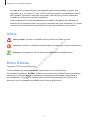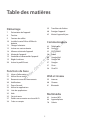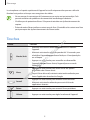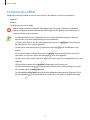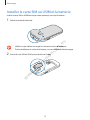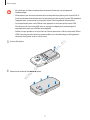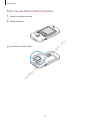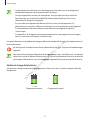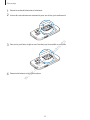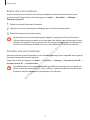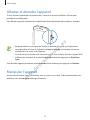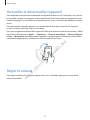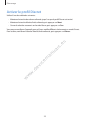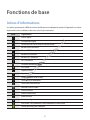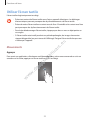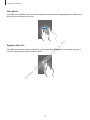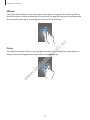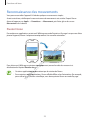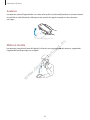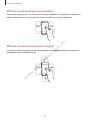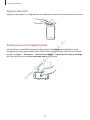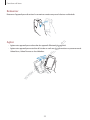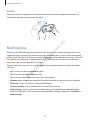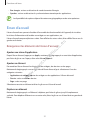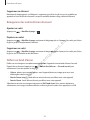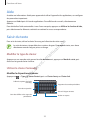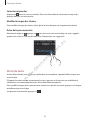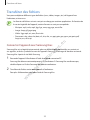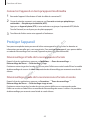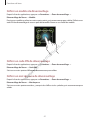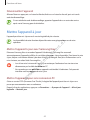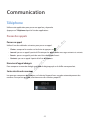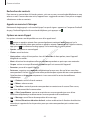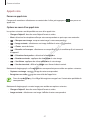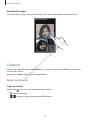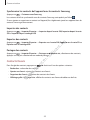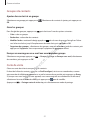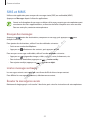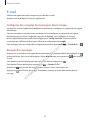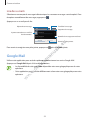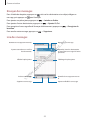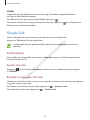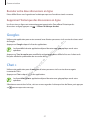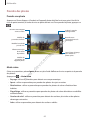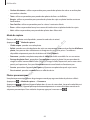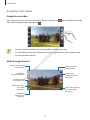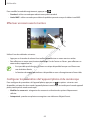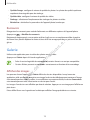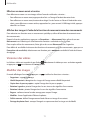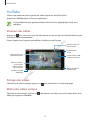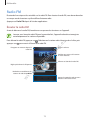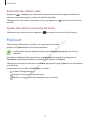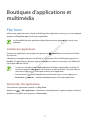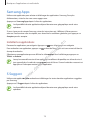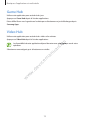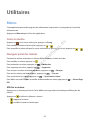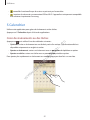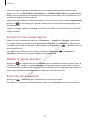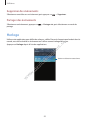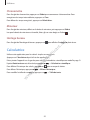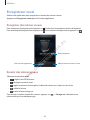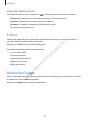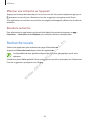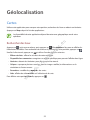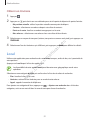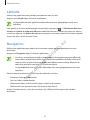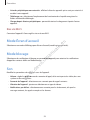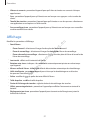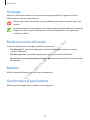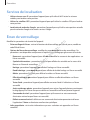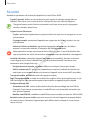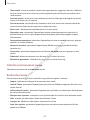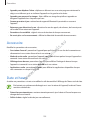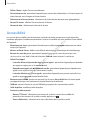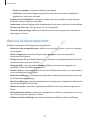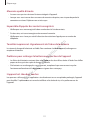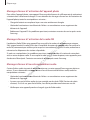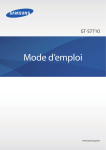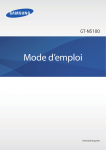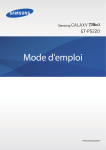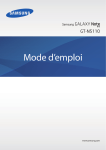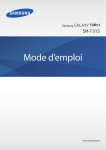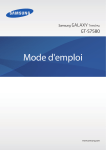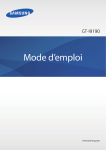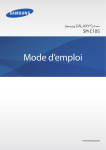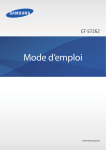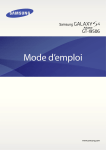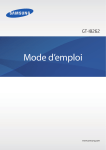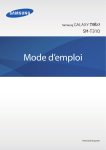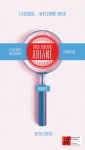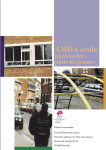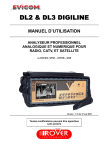Download Galaxy-S3-mini-FR
Transcript
I8190 w w w .d ev ic em an ua ls .e u Mode d’emploi www.samsung.com À propos de ce mode d’emploi Cet appareil vous permet de communiquer et d’accéder à des divertissements de haute qualité, basés sur les critères de qualité et la technologie de Samsung. Ce mode d’emploi a été spécialement conçu pour vous permettre de découvrir les fonctions et les caractéristiques de votre appareil. • Veuillez lire attentivement ce mode d’emploi, afin de pouvoir l’utiliser correctement et en toute sécurité. • Les descriptions sont basées sur les paramètres par défaut de votre appareil. • Les images et les captures d’écran peuvent différer par rapport à l’aspect réel du produit. ls .e u • Le contenu de ce mode d’emploi peut différer par rapport au produit ou à votre version logicielle, et faire l’objet de modifications sans préavis. Pour obtenir la version la plus récente de ce mode d’emploi, connectez-vous sur le site Web de Samsung : www.samsung.com. ua • Les Les fonctions disponibles et les services supplémentaires peuvent varier selon l’appareil, votre version logicielle ou votre opérateur. em an • Les Les applications et leurs fonctions peuvent varier en fonction de votre zone géographique ou des caractéristiques du matériel. Samsung ne peut être tenu responsable des problèmes de performance relatifs aux applications fournies par des éditeurs de logiciels autres que Samsung. ev ic • Samsung Samsung ne peut être tenu responsable des problèmes de performance ou des incompatibilités découlant de la modification des paramètres de registre par l’utilisateur. Toute tentative de personnalisation du système d’exploitation peut entraîner des problèmes de fonctionnement de l’appareil ou de ses applications. w w w .d • Les Les logiciels, sons, fonds d’écran, images ainsi que les autres contenus multimédia fourni(e)s avec cet appareil sont concédé(e)s sous licence et leur usage est soumis à une utilisation limitée. L’extraction et l’utilisation de ces éléments à des fins commerciales ou autres constituent une infraction au regard des lois sur les droits d’auteur. Les utilisateurs sont entièrement responsables de toute utilisation illégale d’un contenu multimédia. • Les services de données tels que l’envoi ou la réception de messages, le téléchargement ou le chargement de données, la synchronisation automatique ou l’utilisation de services de localisation peuvent occasionner des frais supplémentaires, en fonction de l’offre à laquelle vous avez souscrite. Afin d’éviter ces frais, choisissez un forfait de connexion approprié. Pour en savoir plus, contactez votre opérateur. 2 À propos de ce mode d’emploi • Les applications par défaut fournies avec l’appareil peuvent être modifiées ou ne plus être disponibles, et ce, sans préavis. Si vous avez des questions à propos d’une application fournie avec l’appareil, contactez un centre de service après-vente Samsung. Pour les applications installées par l’utilisateur, contactez les opérateurs. • Toute modification du système d’exploitation ou installation de logiciels non officiels peut entraîner des dysfonctionnements ainsi que des corruptions ou pertes de données. Ces actions constituent des violations de l’accord de licence Samsung et annuleront votre garantie. Icônes ls .e u Avertissement : situations susceptibles de vous blesser ou de blesser autrui. ua Attention : situations susceptibles d’endommager votre appareil ou d’autres équipements. em an Remarque : remarques, conseils d’utilisation ou informations complémentaires. ev ic Droits d’auteur Copyright © 2012 Samsung Electronics .d Ce mode d’emploi est protégé par les lois internationales sur les droits d’auteur. w w w Il est interdit de reproduire, distribuer, traduire ou transmettre sous quelque forme et par quelque moyen que ce soit, électronique ou mécanique, notamment par photocopie, enregistrement ou stockage dans un système de stockage et de recherche documentaire, tout ou partie de ce document, sans le consentement préalable écrit de Samsung Electronics. 3 À propos de ce mode d’emploi Marques • SAMSUNG et le logo SAMSUNG sont des marques déposées de Samsung Electronics. ™ ™ ™ ™ ™ Store • Les logos Android, Google , Google Maps , Google Mail , YouTube , Google Play et Google Talk sont des marques de Google, Inc. ® ™ • Bluetooth est une marque déposée de Bluetooth SIG, Inc. ® ™ ™ ™ et le logo Wi-Fi sont des • Wi-Fi , Wi-Fi Protected Setup , Wi-Fi Direct , Wi-Fi CERTIFIED marques déposées de Wi-Fi Alliance. w w w .d ev ic em an ua ls .e u • Toutes les autres marques et droits d’auteur demeurent la propriété de leurs propriétaires respectifs. 4 Table des matières Démarrage u ls .e Téléphone Contacts ontacts SMS et MMS E-mail Google Mail Google Talk Google+ Chat + ChatON an ua 43 48 52 53 54 56 57 57 58 em Icônes d’informations ’écran tactile Utiliser l’écran Reconnaissance onnaissance des mouvements Notifications Écran d’accueil Utiliser les applications Liste des applications Aide Saisir du texte Établir une connexion au réseau Wi-Fi Créer un compte Web et réseau w 21 22 25 30 31 33 33 35 35 37 38 w w .d Fonctions de base Transférer des fichiers Protéger l’appareil Mettre l’appareil à jour Communication ic 13 15 18 18 19 19 20 Présentation de l’appareil Touches Contenu du coffret Installer la carte SIM ou USIM et la batterie Charger la batterie Insérer une carte mémoire Allumer et éteindre l’appareil Manipuler l’appareil Verrouiller et déverrouiller l’appareil Régler le volume Activer le profil Discret ev 7 8 9 10 39 40 42 59 60 61 Internet Chrome Bluetooth Multimédia 63 64 70 5 Lecteur MP3 Appareil photo Galerie Table des matières Paramètres Boutiques d’applications et multimédia Play Store Samsung Apps S Suggest Game Hub Video Hub em ic ev .d w w w Mémo S Calendrier Horloge Calculatrice Enregistreur vocal S Voice Recherche Google Recherche che vocale Mes fichiers Téléchargements an Utilitaires 80 81 83 85 86 87 87 88 89 89 Dépannage Géolocalisation 90 91 92 92 Accéder au menu des paramètres Wi-Fi Bluetooth Utilisation des données Paramètres supplémentaires Mode Écran d’accueil Mode blocage Son Affichage Stockage Mode économie onomie d’énergie Batterie tterie Gestionnairee d’applications Gestionnair Services Ser vices de localisation Écran Écr an de verrouillage SSécurité Langue et saisie Sauvegarder et réinitialiser Ajouter compte Mouvement Accessoire Date et heure Accessibilité Options de développement À propos de l’appareil ua 77 78 78 79 79 93 93 94 94 94 96 96 96 97 98 98 98 98 99 99 100 101 104 104 104 105 105 106 107 108 u Lecteur vidéo YouTube Radio FM Flipboard ls .e 73 74 75 76 Cartes Local Latitude Navigation 6 Démarrage Présentation de l’appareil Objectif avant Écouteur Capteur de proximité ls .e u Touche Marche/Arrêt ua Écran tactile an Touche Accueil ic Touche Retour Connecteur à fonctions multiples .d ev Microphone em Touche Menu w w Prise audio 3,5 mm Antenne GPS Haut-parleur w Flash Objectif arrière Touche de volume Cache de la batterie Antenne principale 7 Démarrage Le microphone sur la partie supérieure de l’appareil est actif uniquement lorsque vous utilisez la fonction haut-parleur ou lorsque vous enregistrez des vidéos. • Ne couvrez pas la zone autour de l’antenne avec vos mains ou tout autre objet. Cela pourrait entraîner des problèmes de connectivité ou décharger la batterie. • N’utilisez pas de protection d’écran. Cela pourrait entraîner un dysfonctionnement du capteur. • Évitez de mettre l’écran tactile en contact avec de l’eau. L’humidité ou le contact avec l’eau peut provoquer des dysfonctionnements de l’écran tactile. Fonction ls .e Touche u Touches ua • Maintenir Maintenir cette touche enfoncée pour allumer ou éteindre l’appareil. an em Marche/Arrêt • Maintenir Maintenir cette touche enfoncée pendant 8 à 10 secondes pour réinitialiser l’appareil en cas d’erreur fatale, ou s’il ne répond plus ou se bloque. w w w Menu .d ev ic • Appuyer Appuyer sur cette touche pour verrouiller ou déverrouiller l’appareil. Lorsque l’écran s’éteint, l’appareil passe en mode Verrouillage. • Appuyer Appuyer sur cette touche pour ouvrir la liste des options disponibles dans l’écran actuel. • Depuis Depuis l’écran d’accueil, maintenir cette touche enfoncée pour lancer l’application de recherche Google. • Appuyer sur cette touche pour revenir à l’écran d’accueil. Accueil • Maintenir cette touche enfoncée pour ouvrir la liste des applications récentes. Retour • Appuyer sur cette touche pour revenir à l’écran précédent. Volume • Appuyer sur cette touche pour régler le volume de l’appareil. 8 Démarrage Contenu du coffret Vérifiez le contenu du coffret et assurez-vous que tous les éléments suivants sont présents : • Appareil • Batterie • Guide de prise en main rapide Utilisez exclusivement des logiciels homologués par Samsung. L’utilisation de logiciels piratés ou illégaux peut occasionner des dommages ou des dysfonctionnements qui ne sont pas couverts par la garantie. • Les éléments fournis avec l’appareil et les accessoires disponibles peuvent varier en fonction de votre zone géographique ou votre opérateur. ls .e u • Les Les accessoires fournis ont été spécialement conçus pour votre appareil et peuvent ne pas fonctionner avec d’autres appareils. ua • L’aspect L’aspect et les caractéristiques du produit peuvent faire l’objet de modifications sans préavis. em an • Vous Vous pouvez acheter d’autres accessoires auprès de votre revendeur Samsung. Avant tout achat, assurez-vous qu’ils sont compatibles avec votre appareil. ic • Certains Certains accessoires, autres que ceux fournis, peuvent ne pas être compatibles avec votre appareil. .d ev • Utilisez Utilisez exclusivement des accessoires homologués par Samsung. Les dysfonctionnements résultant d’une utilisation d’accessoires non homologués ne sont pas couverts par le service de garantie. w w w • La La disponibilité de l’ensemble des accessoires dépend entièrement des fabricants. Pour plus d’informations sur la disponibilité des accessoires, consultez le site Web Samsung. 9 Démarrage Installer la carte SIM ou USIM et la batterie Insérez la carte SIM ou USIM fournie par votre opérateur, ainsi que la batterie. Retirez le cache de la batterie. ls .e u 1 • Veillez Veillez à ne pas abîmer vos ongles en retirant le cache de la batterie. w w .d ev ic em an Insérez la carte SIM ou USIM, puce orientée vers le bas. w 2 ua • Évitez Évitez de déformer le cache de la batterie, car vous risquez de l’endommager. 10 Démarrage • Ne retirez pas le ruban de protection recouvrant l’antenne, car cela pourrait l’endommager. • N’introduisez pas de carte mémoire dans le compartiment prévu pour la carte SIM. Si la carte mémoire était coincée dans le compartiment prévu pour la carte SIM, apportez l’appareil dans un centre de service après-vente Samsung afin de la faire retirer. • Le compartiment pour carte SIM de votre appareil ne convient qu’aux cartes SIM. N’insérez pas de carte microSIM avec un support inadapté peut endommager le compartiment pour carte SIM de votre appareil. • Veillez à ne pas perdre ou à ne pas laisser d’autres personnes utiliser votre carte SIM ou USIM. Samsung ne peut être tenu responsable en cas de dommage ou désagrément résultant d’une perte ou d’un vol de carte. u Insérez la batterie. ls .e 3 w w Remettez le cache de la batterie en place. w 4 .d ev ic em 1 an ua 2 11 Démarrage Retirer la carte SIM ou USIM et la batterie 1 2 Retirez le cache de la batterie. 3 Retirez la carte SIM ou USIM. w w w .d ev ic em an ua ls .e u Retirez la batterie. 12 Démarrage Charger la batterie Chargez la batterie avant d’utiliser l’appareil pour la première fois. Pour ce faire, vous pouvez utiliser le chargeur ou relier l’appareil à un ordinateur à l’aide d’un câble de connexion PC. Utilisez uniquement des chargeurs, des batteries et des câbles de connexion PC homologués par Samsung. L’utilisation de chargeurs ou de câbles non homologués peut provoquer l’éclatement de la batterie ou endommager l’appareil. • Lorsque le niveau de charge de la batterie est faible, l’appareil émet un signal sonore et affiche un message d’avertissement. ls .e u • Si la batterie est complètement déchargée, vous ne pouvez pas allumer l’appareil, même si le chargeur est branché. Rechargez la batterie pendant quelques minutes avant d’allumer l’appareil. ua Charger la batterie avec le chargeur w w w .d ev ic em an Branchez la fiche micro-USB du chargeur sur le connecteur à fonctions multiples de l’appareil et l’autre extrémité sur une prise de courant. Un branchement incorrect du chargeur peut sérieusement endommager l’appareil. Les dégâts résultant d’une mauvaise utilisation ne sont pas couverts par la garantie. 13 Démarrage • L’appareil peut être utilisé en cours de chargement, mais dans ce cas, le chargement complet de la batterie risque de prendre plus de temps. • Lorsque l’appareil est en cours de chargement, il est possible que l’écran tactile ne fonctionne pas en raison de l’instabilité de l’alimentation électrique. Dans ce cas, débranchez le chargeur de l’appareil. • Il est possible que l’appareil chauffe lorsqu’il est en cours de rechargement. Ce phénomène est normal et n’affecte ni la durée de vie, ni les performances de l’appareil. Si la température de la batterie devient trop élevée, le rechargement risque de s’interrompre. • Si l’appareil ne se charge pas correctement, apportez-le, accompagné de son chargeur, dans un centre de service après-vente Samsung. ls .e u Lorsque la batterie est complètement chargée, débranchez d’abord le chargeur de l’appareil, puis de la prise de courant. ua Ne retirez jamais la batterie avant d’avoir débranché le chargeur. Ceci pourrait endommager l’appareil. ic em an Pour économiser l’énergie, débranchez le chargeur lorsque vous ne l’utilisez pas. Le chargeur n’étant pas muni d’un bouton Marche/Arrêt, vous devez le débrancher de la prise de courant pour couper l’alimentation. Lors du chargement, l’appareil doit rester à proximité de la prise. ev Vérifier la charge de la batterie w w w .d Lorsque vous chargez la batterie et que l’appareil est éteint, les icônes suivantes indiquent l’état du chargement : Chargement en cours Chargement terminé 14 Démarrage Réduire la consommation d’énergie de la batterie Votre appareil est doté d’options destinées à optimiser l’autonomie de votre batterie. En personnalisant ces options et en désactivant des fonctions fonctionnant en arrière-plan, vous pouvez utiliser l’appareil plus longtemps entre les charges : • Lorsque vous n’utilisez pas l’appareil, désactivez l’écran tactile en appuyant sur la touche Marche/Arrêt. • Fermez toutes les applications fonctionnant inutilement en arrière-plan à l’aide du gestionnaire de tâches. • Désactivez la fonction Bluetooth. • Désactivez la fonction Wi-Fi. u • Désactivez les applications de synchronisation automatique. ls .e • Réduisez la durée du rétroéclairage de l’écran. an Insérer une carte mémoire ua • Réduisez la luminosité de l’écran. ic em L’appareil est compatible avec les cartes mémoire d’une capacité allant jusqu’à 32 Go. Selon le fabricant et le modèle, certaines cartes mémoire peuvent ne pas être compatibles avec votre appareil. w w .d ev • Certaines Certaines cartes mémoire peuvent ne pas être parfaitement compatibles avec l’appareil. L’utilisation d’une carte mémoire incompatible peut endommager l’appareil ou la carte mémoire elle-même et corrompre les données qui y sont stockées. • Veillez Veillez à insérer la carte mémoire du bon côté. w • Seule Seule la structure de fichiers FAT est compatible avec les cartes mémoire de l’appareil. Lorsque vous insérez une carte mémoire formatée avec une autre structure de fichiers, l’appareil vous invite à la reformater. • Une trop grande fréquence des opérations d’effacement et d’écriture réduit la durée de vie des cartes mémoire. • Lorsque vous insérez une carte mémoire dans l’appareil, le répertoire de fichiers de la carte apparaît dans le dossier extSdCard de la mémoire interne. 15 Démarrage 1 2 Retirez le cache de la batterie et la batterie. Insérez la carte mémoire en orientant la puce vers le bas, puis enfoncez-la. 1 u 2 Poussez-la, puis faites-la glisser vers l’arrière jusqu’à ce qu’elle se verrouille. 4 Remettez la batterie et le cache en place. w w w .d ev ic em an ua ls .e 3 16 Démarrage Retirer une carte mémoire Avant de retirer la carte mémoire, vous devez au préalable la désactiver pour pouvoir la retirer en toute sécurité. Depuis l’écran d’accueil, appuyez sur Applis → Paramètres → Stockage → Démonter la carte SD. 1 2 3 Retirez le cache de la batterie et la batterie. Appuyez sur la carte mémoire pour la dégager, puis sortez-la du compartiment. Remettez la batterie et le cache en place. ua ls .e u Ne retirez jamais la carte mémoire lorsque l’appareil y enregistre ou lit des informations. Cela pourrait entraîner une perte ou une corruption des données, ou endommager la carte mémoire ou l’appareil. Samsung ne peut être tenu responsable en cas de perte de données résultant d’une utilisation frauduleuse ou en cas de détérioration d’une carte mémoire. an Formater une carte mémoire em Une carte mémoire ayant été formatée sur un ordinateur peut ne pas être compatible avec l’appareil. Formatez la carte mémoire dans l’appareil. ev ic Depuis l’écran d’accueil, appuyez sur Applis → Paramètres → Stockage → Formater la carte SD → Formater la carte SD → Supprimer tout tout.. w w w .d Avant de formater la carte mémoire, n’oubliez pas d’effectuer des copies de sauvegarde de toutes les données importantes qui y sont stockées. La garantie du fabricant ne couvre pas la perte de données résultant des manipulations de l’utilisateur. 17 Démarrage Allumer et éteindre l’appareil Si vous allumez l’appareil pour la première fois, suivez les instructions affichées à l’écran pour procéder à sa configuration. ls .e u Pour allumer l’appareil, maintenez la touche Marche/Arrêt enfoncée pendant quelques secondes. an ua • Respectez Respectez toutes les consignes de sécurité et directives formulées par le personnel compétent dans les lieux où l’utilisation d’appareils mobiles est interdite, comme par exemple dans les avions et les hôpitaux. em • Pour Pour désactiver les fonctions de connexion sans fil, c’est-à-dire les fonctions d’appel, Wi-Fi et Bluetooth, maintenez la touche Marche/Arrêt enfoncée et appuyez sur Mode Horsligne. .d ev ic Pour éteindre l’appareil, maintenez la touche Marche/Arrêt enfoncée, puis appuyez sur Éteindre. w w Manipuler l’appareil w Ne couvrez pas la zone autour de l’antenne avec vos mains ou un objet. Cela pourrait entraîner des problèmes de connectivité ou décharger la batterie. 18 Démarrage Verrouiller et déverrouiller l’appareil Pour empêcher toute opération accidentelle de l’appareil lorsque vous ne l’utilisez pas, vous pouvez le verrouiller. Lorsque vous appuyez sur la touche Marche/Arrêt, l’écran s’éteint et l’appareil passe en mode Verrouillage. Il se verrouille aussi automatiquement si vous ne l’utilisez pas pendant un certain temps. Pour déverrouiller l’appareil, appuyez sur la touche Marche/Arrêt pour activer l’écran. Appuyez ensuite sur l’écran, puis faites-y glisser votre doigt. ev ic em an ua ls .e u Vous pouvez également déverrouiller l’appareil à l’aide de la reconnaissance de mouvements. Depuis l’écran d’accueil, appuyez sur Applis → Paramètres → Écran de verrouillage → Déverrouillage de l’écran → Mouvement. Pour déverrouiller l’appareil à l’aide de la reconnaissance des mouvements, maintenez le doigt appuyé sur l’écran, puis inclinez l’appareil vers l’avant. w w .d Régler le volume w Pour régler le volume de la sonnerie d’appel ou des sons multimédia, appuyez sur la touche de volume Haut ou Bas. 19 Démarrage Activer le profil Discret Utilisez l’une des méthodes suivantes : • Maintenez la touche de volume enfoncée jusqu’à ce que le profil Discret soit activé. • Maintenez la touche Marche/Arrêt enfoncée, puis appuyez sur Muet. • Ouvrez le volet des raccourcis en haut de l’écran, puis appuyez sur Son. w w w .d ev ic em an ua ls .e u Vous pouvez configurer l’appareil pour qu’il vous notifie différents événements en mode Discret. Pour ce faire, maintenez la touche Marche/Arrêt enfoncée, puis appuyez sur Vibreur. 20 Fonctions de base Icônes d’informations Les icônes qui peuvent s’afficher en haut de l’écran vous indiquent le statut de l’appareil. Les icônes répertoriées dans le tableau ci-dessous sont les plus courantes. Signification Puissance du signal ls .e Itinérance (hors de la zone de service locale) ua Réseau GPRS connecté Réseau EDGE connecté ic Wi-Fi connecté em Réseau 3G+ connecté an Réseau 3G connecté u Aucun signal .d GPS activé ev Fonction Bluetooth activée w w Appel en cours Appel manqué Synchronisation avec le Web w Icône Connecté à un ordinateur Carte SIM/USIM absente Nouveau SMS ou MMS Alarme activée Profil Discret activé Vibreur activé Mode Hors-ligne activé Une erreur s’est produite ou votre attention est nécessaire Niveau de charge de la batterie 21 Fonctions de base Utiliser l’écran tactile L’écran tactile réagit uniquement au doigt. • Évitez tout contact de l’écran tactile avec d’autres appareils électriques. Les décharges électrostatiques peuvent provoquer des dysfonctionnements de l’écran tactile. • Évitez de mettre l’écran tactile en contact avec de l’eau. L’humidité ou le contact avec l’eau peut provoquer des dysfonctionnements de l’écran tactile. • Pour éviter d’endommager l’écran tactile, n’appuyez pas dessus avec un objet pointu ou vos ongles. ls .e u • Si l’écran tactile reste inactif pendant une période prolongée, des images rémanentes risquent d’apparaître (ou persistance de l’affichage). Éteignez l’écran tactile lorsque vous n’utilisez pas l’appareil. ua Mouvements an Appuyer w w w .d ev ic em Pour ouvrir une application, sélectionner un élément de menu, activer une commande ou saisir un caractère sur le clavier, appuyez sur l’écran tactile avec un seul doigt. 22 Fonctions de base Faire glisser ls .e u Pour déplacer un élément vers un nouvel emplacement, maintenez le doigt appuyé sur l’élément et faites glisser cet élément sur l’écran. Appuyer deux fois w w w .d ev ic em an ua Pour effectuer un zoom, appuyez deux fois sur une page Web, une carte ou une image. Appuyez à nouveau à deux reprises pour annuler le zoom. 23 Fonctions de base Effleurer ls .e u Pour passer d’une fenêtre à l’autre, faites glisser votre doigt vers la gauche ou la droite sur l’écran d’accueil ou dans la liste des applications. Pour parcourir une page Web ou une liste, telle que celle de vos contacts, faites glisser votre doigt vers le haut ou le bas de l’écran. ua Pincer w w w .d ev ic em an Pour effectuer un zoom avant sur une page Web, une carte ou une image, placez deux doigts sur l’écran et écartez-les. Rapprochez-les pour effectuer un zoom arrière. 24 Fonctions de base Reconnaissance des mouvements Vous pouvez contrôler l’appareil à l’aide de quelques mouvements simples. Avant toute chose, vérifiez que la reconnaissance de mouvements est activée. Depuis l’écran d’accueil, appuyez sur Applis → Paramètres → Mouvement, puis faites glisser le curseur Mouvement vers la droite. Pivoter l’écran ic em an ua ls .e u De nombreuses applications autorisent l’affichage en mode Portrait ou Paysage. Lorsque vous faites pivoter l’appareil, l’écran s’adapte automatiquement à la nouvelle orientation. .d ev Pour éviter que l’affichage ne pivote automatiquement, ouvrez le volet des raccourcis et écran. désélectionnez l’option Rotation écran. w w • Certaines Certaines applications ne permettent pas la rotation de l’écran. w • Pour Pour certaines autres applications, l’écran affiché diffère selon l’orientation. Par exemple, pour utiliser la calculatrice scientifique, vous devez pivoter l’écran en mode Paysage. 25 Fonctions de base Soulever u Lorsque vous prenez l’appareil dans vos mains alors qu’il est resté inactif pendant un certain moment ou que l’écran a été désactivé, il vibre pour vous avertir des appels manqués ou des nouveaux messages. ls .e Mettre à l’oreille w w w .d ev ic em an ua Lorsque vous consultez le journal d’appels, la liste des messages ou celle des contacts, rapprochez l’appareil de l’oreille pour passer un appel. 26 Fonctions de base Effectuer un panoramique pour déplacer ls .e u Maintenez le doigt appuyé sur un élément, puis bougez l’appareil vers la gauche ou la droite pour déplacer l’élément vers un autre volet de l’écran d’accueil ou de la liste des applications. Effectuer un panoramique pour naviguer w w w .d ev ic em an ua Lorsqu’une image est agrandie, maintenez le doigt appuyé à l’écran, puis déplacez l’appareil dans une direction pour faire défiler l’image. 27 Fonctions de base Appuyer deux fois ls .e u Appuyez à deux reprises sur l’appareil pour vous déplacer en haut d’une liste de contacts ou d’emails. Pivoter pour ouvrir l’appareil photo w w w .d ev ic em an ua Lorsque l’écran est verrouillé, maintenez le doigt appuyé à l’écran et pivotez l’appareil en mode Paysage pour activer l’appareil photo. Pour pouvoir utiliser ce mouvement, ouvrez l’écran d’accueil, appuyez sur Applis → Paramètres → Écran de verrouillage → Options de l’écran de verrouillage, puis faites glisser le curseur Accès rapide app. photo vers la droite. 28 Fonctions de base Retourner Retournez l’appareil pour désactiver la sonnerie ou mettre en pause le lecteur multimédia. ls .e u Agiter • Agitez Agitez votre appareil pour rechercher des appareils Bluetooth à proximité. w w w .d ev ic em an ua • Agitez Agitez votre appareil pour actualiser la liste des e-mails ou des informations en provenance de Yahoo News, Yahoo Finance ou AccuWeather. 29 Fonctions de base Incliner ls .e u Maintenez vos pouces appuyés sur deux points de l’écran, puis inclinez l’appareil vers l’avant ou l’arrière pour effectuer un zoom avant ou arrière. ua Notifications ic em an Des icônes de notification apparaissent dans le volet des raccourcis en haut de l’écran afin de vous signaler les appels manqués, les nouveaux messages, les événements à venir, le statut de l’appareil, et plus encore. Pour ouvrir le volet des raccourcis, faites glisser votre doigt de haut en bas sur le volet. Pour afficher des notifications supplémentaires, faites défiler la liste vers le bas. Pour le fermer le volet, faites-y glisser votre doigt de bas en haut. .d ev Depuis le volet des raccourcis, vous pouvez afficher l’état actuel de l’appareil et utiliser les options suivantes : w w • Wi-Fi : : activer ou désactiver la fonction Wi-Fi. • GPS : : activer ou désactiver la fonction GPS. w • Son : activer ou désactiver le son ou le vibreur de l’appareil. • Rotation écran : : autoriser ou empêcher l’interface de pivoter lorsque vous tournez l’appareil. • Bluetooth : activer ou désactiver la fonction Bluetooth. • Données mobiles : activer ou désactiver la connexion de données. • Mode blocage : activer ou désactiver le mode blocage. En mode blocage, l’appareil bloque toutes les notifications. Pour sélectionner les notifications à bloquer, appuyez sur Paramètres → Mode blocage. 30 Fonctions de base • Eco. énergie : activer ou désactiver le mode économie d’énergie. • Synchro. : activer ou désactiver la synchronisation automatique des applications. La disponibilité des options dépend de votre zone géographique ou de votre opérateur. Écran d’accueil L’écran d’accueil vous permet d’accéder à l’ensemble des fonctionnalités de l’appareil, de visualiser les icônes d’information et d’accéder aux widgets ou aux applications, etc. ls .e u L’écran d’accueil comprend plusieurs volets. Pour afficher les autres volets, faites défiler l’écran vers la gauche ou la droite. ua Réorganiser les éléments de l’écran d’accueil an Ajouter une icône d’application em Depuis l’écran d’accueil, appuyez sur Applis,, maintenez le doigt appuyé sur une icône d’application, puis faites-la glisser vers l’aperçu d’un volet d’écran d’accueil. ev ic Ajouter un élément Personnalisez l’écran d’accueil en lui ajoutant des widgets, des dossiers ou des pages. w w .d Maintenez le doigt appuyé sur une zone vide de l’écran d’accueil, puis sélectionnez l’une des catégories suivantes : • Applications Applications et widgets : widgets : ajouter des widgets ou des applications à l’écran d’accueil. w • Dossier : : créer un nouveau dossier. • Page : créer une page. Sélectionnez ensuite un élément et faites-le glisser vers l’écran d’accueil. Déplacer un élément Maintenez le doigt appuyé sur l’élément à déplacer, puis faites-le glisser jusqu’à l’emplacement souhaité. Pour déplacer l’élément vers un autre volet, faites-le glisser vers le bord droit ou gauche de l’écran. 31 Fonctions de base Supprimer un élément Maintenez le doigt appuyé sur l’élément à supprimer, puis faites-le glisser vers la corbeille qui apparaît en haut de l’écran d’accueil. Lorsque la corbeille devient rouge, relâchez l’élément. Réorganiser les volets d’écran d’accueil Ajouter un volet Appuyez sur → Modifier la page → . Déplacer un volet ls .e u → Modifier la page,, maintenez le doigt appuyé sur l’aperçu d’un volet, puis faitesAppuyez sur le glisser jusqu’à l’emplacement souhaité. ua Supprimer un volet em an → Modifier la page,, maintenez le doigt appuyé sur l’aperçu d’un volet, puis faitesAppuyez sur le glisser vers la corbeille au bas de l’écran. Définir un fond d’écran ic Définissez une image ou une photo enregistrée dans l’appareil comme fond d’écran d’accueil. .d ev → Définir fond d’écran → Écran d’accueil, puis Depuis l’écran d’accueil, appuyez sur sélectionnez l’une des options ci-dessous : w w • Galerie : : photos que vous avez prises avec l’appareil photo ou images que vous avez téléchargées depuis Internet. w • Fonds Fonds d’écran animés : animés : fonds d’écran animés fournis par défaut avec votre appareil. • Fonds d’écran : : fonds d’écran fournis par défaut avec votre appareil. Sélectionnez ensuite une image et appuyez sur Déf. fond écran. Vous pouvez également sélectionner une image, la redimensionner en faisant glisser le cadre et en appuyant sur OK. 32 Fonctions de base Utiliser les applications Cet appareil peut exécuter différent types d’applications, vous permettant d’utiliser aussi bien des contenus multimédia que des contenus Internet. Ouvrir une application Depuis l’écran d’accueil ou la liste des applications, appuyez sur une icône pour ouvrir l’application correspondante. Ouvrir des applications récemment utilisées ls .e Appuyez sur une icône pour ouvrir l’application correspondante. u Maintenez la touche Accueil enfoncée pour ouvrir la liste des applications récemment utilisées. ua Fermer une application an Fermez les applications fonctionnant inutilement en arrière-plan pour économiser la batterie et gérer les performances de l’appareil. .d ev ic em Maintenez la touche Accueil enfoncée, puis appuyez sur et sur Fin près de l’application à fermer. Pour fermer toutes les applications en cours d’exécution, appuyez sur Tout fermer près du nombre total d’applications actives. Vous pouvez également maintenir la touche Accueil enfoncée et appuyer sur . w w Liste des applications w La liste des applications affiche les icônes de toutes vos applications, y compris celles récemment installées. Depuis l’écran d’accueil, appuyez sur Applis pour ouvrir la liste des applications. Pour afficher les autres volets, faites défiler l’écran vers la gauche ou la droite. 33 Fonctions de base Réorganiser les applications → Modifier, maintenez le doigt appuyé sur une application, puis faites-la glisser Appuyez sur jusqu’à l’emplacement souhaité. Pour déplacer l’application vers un autre volet, faites-la glisser vers le bord droit ou gauche de l’écran. Organiser les applications dans des dossiers Placez les applications similaires dans un même dossier pour faciliter leur utilisation. u → Modifier, maintenez le doigt appuyé sur une application, puis faites-la glisser Appuyez sur vers Créer dossier. Saisissez le nom du dossier, puis appuyez sur OK. Placez les applications dans le nouveau dossier en les faisant glisser, puis appuyez sur Enreg. pour sauvegarder la nouvelle configuration. ls .e Réorganiser les volets an ua Placez deux doigts sur l’écran et resserrez-les pour passer en mode Modification. Maintenez ensuite le doigt appuyé sur l’aperçu d’un volet, puis faites le glisser jusqu’à l’emplacement souhaité. em Installer les applications ev ic Utilisez les boutiques d’applications, tels que Samsung Apps Apps, pour télécharger et installer des applications. → Désinstaller Désinstaller,, puis sélectionnez l’application à désinstaller. w w Appuyez sur .d Désinstaller des applications w Il est impossible de désinstaller les applications fournies par défaut avec l’appareil. Partager des applications Partagez des applications téléchargées avec d’autres utilisateurs par e-mail, Bluetooth ou toute autre méthode. → Partager applications, sélectionnez des applications, appuyez sur OK, puis Appuyez sur choisissez une méthode de partage. Les prochaines étapes dépendent de la méthode de partage sélectionnée. 34 Fonctions de base Aide Accédez aux informations d’aide pour apprendre à utiliser l’appareil et les applications, ou configurer des paramètres importants. Appuyez sur Aide depuis la liste des applications. Pour afficher des conseils, sélectionnez un élément. Pour réinitialiser l’aide contextuelle si vous l’avez masquée, appuyez sur Afficher les fenêtres d’aide, puis sélectionnez les éléments souhaités en cochant les cases correspondantes. Saisir du texte ls .e u Pour saisir du texte, utilisez le clavier Samsung ou la fonction de saisie vocale. ua La saisie de texte est impossible dans certaines langues. Pour saisir du texte, vous devez sélectionner une des langues prises en charge. em an Modifier le type de clavier ev ic Appuyez sur une zone de saisie, ouvrez le volet des raccourcis, appuyez sur Mode de saisie, puis choisissez le type de clavier à utiliser. .d Utiliser le clavier Samsung → Types de clavier Portrait Portrait, puis sur Clavier Azerty ou Clavier 3x4. w Appuyez sur w w Modifier la disposition du clavier Définir les options du clavier Samsung. Supprimer le caractère précédent. Saisir des majuscules. Passer à la ligne suivante. Saisir des chiffres et des signes de ponctuation. Insérer un espace. 35 Fonctions de base Saisir des majuscules Appuyez sur avant de saisir un caractère. Pour saisir l’ensemble de votre texte en majuscules, appuyez deux fois sur cette touche. Modifier la langue des claviers Pour modifier la langue des claviers, faites glisser la barre d’espace vers la gauche ou la droite. Écrire de façon manuscrite w w Dicter du texte .d ev ic em an ua ls .e u Maintenez le doigt sur , appuyez sur , puis écrivez un mot avec le doigt. Les mots suggérés apparaissent au fur et à mesure de votre saisie. Sélectionnez une suggestion. w Activez la fonction de saisie vocale, puis parlez dans le microphone. L’appareil affiche ce que vous venez de dire. Si l’appareil ne reconnaît pas correctement les mots, appuyez sur le texte mis en surbrillance et sélectionnez une autre proposition dans la liste déroulante qui apparaît. Pour modifier la langue de la reconnaissance vocale ou en ajouter une autre, appuyez sur la langue actuellement prise en charge. Lorsque vous avez terminé, appuyez sur . 36 Fonctions de base Copier et coller du texte Maintenez le doigt appuyé sur le texte souhaité, faites glisser ou pour redimensionner la sélection, puis appuyez sur pour copier le texte ou sur pour le couper. Le texte sélectionné est copié dans le presse-papiers. Pour le coller dans une zone de saisie, placez le curseur à l’endroit où vous souhaitez insérer le texte, puis appuyez sur → Coller. Établir une connexion au réseau Wi-Fi ls .e u Connectez l’appareil à un réseau Wi-Fi pour pouvoir utiliser Internet ou partager des fichiers multimédia avec d’autres appareils. (p. 93) Activer ou désactiver le réseau Wi-Fi ua Ouvrez le volet des raccourcis, puis appuyez sur Wi-Fi pour activer ou désactiver la fonction. em an • Votre Votre appareil utilise une fréquence non harmonisée. Il est conçu pour fonctionner dans tous les pays européens. Au sein de l’Union Européenne, le réseau Wi-Fi peut fonctionner sans restriction en intérieur, mais pas en extérieur. ev ic • Lorsque Lorsque vous n’utilisez pas le réseau Wi-Fi Wi-Fi,, désactivez-le afin d’économiser la batterie. .d Établir une connexion à un réseau Wi-Fi w w Depuis la liste des applications, appuyez sur Paramètres → Wi-Fi, puis faites glisser le curseur Wi-Fi vers la droite. w Sélectionnez un réseau dans la liste des réseaux Wi-Fi détectés, saisissez un mot de passe, le cas Connexion. Les réseaux nécessitant un mot de passe sont signalés par échéant, puis appuyez sur Connexion une icône représentant un verrou. Après connexion à un réseau Wi-Fi, l’appareil s’y connectera automatiquement dès qu’il sera disponible. Ajouter des réseaux Wi-Fi Si le réseau souhaité n’apparaît pas dans la liste, appuyez sur Ajouter un réseau Wi-Fi au bas de la liste des réseaux. Saisissez le nom du réseau dans la zone SSID du réseau, sélectionnez le type de sécurité, indiquez votre mot de passe si le réseau est protégé, puis appuyez sur Enreg. 37 Fonctions de base Supprimer un réseau Wi-Fi Si un réseau ne doit plus être utilisé, même s’il s’agit du réseau actuellement activé, vous pouvez le supprimer afin que l’appareil ne s’y connecte pas automatiquement. Sélectionnez le réseau dans la liste, puis appuyez sur Oublier. Créer un compte Les applications Google, comme Play Store, nécessitent un compte Google et Samsung Apps requiert un compte Samsung. Créez des comptes Google et Samsung afin de profiter au maximum de votre appareil. ls .e u Ajouter des comptes ua Lorsque vous ouvrez une Google, suivez les instructions qui apparaissent à l’écran. Pour créer un compte Google, vous n’avez pas besoin de vous connecter. em an Pour vous connecter à un compte Google ou en créer un, ouvrez la liste des applications et appuyez sur Paramètres → Ajouter compte → Google.. Appuyez ensuite sur Nouveau pour créer un compte ou sur Compte existant pour vous connecter, puis suivez les instructions à l’écran pour procéder à la configuration. Vous pouvez utiliser plusieurs comptes Google sur l’appareil. ev ic Vous pouvez également créer un compte Samsung. .d Supprimer un compte w w w Depuis la liste des applications, appuyez sur Paramètres, sélectionnez un nom sous l’option Comptes,, choisissez le compte à supprimer, puis appuyez sur Supp. compte. 38 Fonctions de base Transférer des fichiers Vous pouvez déplacer différents types de fichiers (sons, vidéos, images, etc.) de l’appareil vers l’ordinateur, et vice versa. Les formats de fichiers suivants sont pris en charge par certaines applications. En fonction de la version logicielle de l’appareil, certains formats ne sont pas compatibles. • Musique : mp3, m4a, mp4, 3gp, 3ga, wma, ogg, oga, aac et flac • Image : bmp, gif, jpg et png • Vidéo : 3gp, mp4, avi, wmv, flv et mkv Connecter l’appareil avec Samsung Kies ls .e u • Document : doc, docx, dot, dotx, xls, xlsx, xltx, csv, ppt, pptx, pps, ppsx, pot, potx, pdf, hwp, txt, asc, rtf et zip em 1 an ua Samsung Kies est un logiciel qui permet de gérer vos bibliothèques multimédia, vos contacts et vos agendas, et de les synchroniser avec des appareils Samsung. Téléchargez la dernière version de Samsung Kies à partir du site Web Samsung. Raccordez l’appareil à l’ordinateur à l’aide du câble de connexion PC. .d Transférez des fichiers entre votre appareil et l’ordinateur. w w Pour plus d’informations, consultez l’aide de Samsung Kies. w 2 ev ic Samsung Kies démarre automatiquement sur l’ordinateur. Si Samsung Kies ne démarre pas, double-cliquez sur l’icône Samsung Kies sur votre ordinateur. 39 Fonctions de base Connecter l’appareil en tant qu’appareil multimédia 1 2 Raccordez l’appareil à l’ordinateur à l’aide du câble de connexion PC. Ouvrez le volet des raccourcis, puis appuyez sur Connecté en tant que périphérique multimédia → Périphérique multimédia (MTP). Appuyez sur Appareil photo (PTP) si votre ordinateur ne gère pas le protocole MTP (Media Transfer Protocol) ou ne dispose pas du pilote approprié. 3 Transférez des fichiers entre votre appareil et l’ordinateur. ls .e u Protéger l’appareil an ua Vous pouvez empêcher toute personne d’utiliser votre appareil et de consulter les données et informations personnelles qui y sont enregistrées. Pour protéger votre appareil, vous pouvez définir un code de déverrouillage. Sans ce code, l’appareil ne pourra pas être déverrouillé. em Déverrouillage à l’aide de la reconnaissance faciale ev ic Depuis la liste des applications, appuyez sur Paramètres → Écran de verrouillage → Déverrouillage de l’écran → Déverrouillage visage visage. w w .d Positionnez votre visage dans le cadre de mise au point. Définissez ensuite le code PIN ou le modèle de déverrouillage de secours à utiliser si la procédure de déverrouillage par reconnaissance faciale échoue. w Déverrouillage à l’aide de la reconnaissance faciale et vocale Depuis la liste des applications, appuyez sur Paramètres → Écran de verrouillage → Déverrouillage de l’écran → Déverrouillage visage et voix. Positionnez votre visage dans le cadre de mise au point et définissez une commande vocale. Définissez ensuite un code PIN ou un modèle de déverrouillage de secours à utiliser si la procédure de déverrouillage par reconnaissance faciale et vocale échoue. 40 Fonctions de base Définir un modèle de déverrouillage Depuis la liste des applications, appuyez sur Paramètres → Écran de verrouillage → Déverrouillage de l’écran → Modèle. em an ua ls .e u Dessinez un modèle en reliant au moins quatre points, puis recommencez pour valider. Définissez un code PIN de déverrouillage de secours pour déverrouiller l’écran en cas d’oubli du modèle. ic Définir un code PIN de déverrouillage .d ev Depuis la liste des applications, appuyez sur Paramètres → Écran de verrouillage → Déverrouillage de l’écran → Code PIN. PIN. w w Saisissez au moins quatre chiffres, puis recommencez pour valider. w Définir un mot de passe de déverrouillage Depuis la liste des applications, appuyez sur Paramètres → Écran de verrouillage → Déverrouillage de l’écran → Mot de passe. Saisissez au moins quatre caractères, y compris des chiffres et des symboles, puis recommencez pour valider. 41 Fonctions de base Déverrouiller l’appareil Allumez l’écran en appuyant sur la touche Marche/Arrêt ou sur la touche Accueil, puis saisissez le code de déverrouillage. Si vous oubliez le code de déverrouillage, apportez l’appareil dans un centre de service après-vente Samsung pour le réinitialiser. Mettre l’appareil à jour L’appareil peut être mis à jour avec la version logicielle la plus récente. ls .e u La disponibilité de cette fonction dépend de votre zone géographique ou de votre opérateur. ua Mettre l’appareil à jour avec Samsung Kies em an Démarrez Samsung Kies et raccordez l’appareil à l’ordinateur. Samsung Kies reconnaît automatiquement l’appareil et affiche, le cas échéant, les mises à jour disponibles. Pour lancer la mise à jour, cliquez sur le bouton Mettre à jour dans la boîte de dialogue. Pour plus d’informations sur la mise à niveau, consultez l’aide Samsung Kies. ev ic • Lors Lors d’une mise à niveau de l’appareil, ne mettez pas l’ordinateur hors tension et ne déconnectez pas le câble de connexion PC. w w .d • Ne Ne raccordez pas non plus d’autres appareils multimédia à l’ordinateur. Cela pourrait interférer avec le processus de mise à jour. w Mettre l’appareil à jour sans connexion PC Grâce au service FOTA (Firmware Over The Air), le logiciel de l’appareil peut être mis à jour sans passer par une connexion avec un ordinateur. Depuis la liste des applications, appuyez sur Paramètres → À propos de l’appareil → Mise à jour logicielle → Mettre à jour. 42 Communication Téléphone Utilisez cette application pour passer un appel ou y répondre. Appuyez sur Téléphone depuis la liste des applications. Passer des appels Utilisez l’une des méthodes suivantes pour passer un appel : ls .e u Passer un appel ua • Clavier : : composer le numéro sur le clavier et appuyer sur . an • Journal : : passer un appel à partir de l’historique des appels et des messages entrants et sortants. • Favoris : : passer un appel à partir de votre liste de contacts favoris. ic ev Numéros d’appel abrégés em • Contacts : : passer un appel à partir de la liste de contacts. .d Pour composer un numéro abrégé, maintenez le doigt appuyé sur le chiffre correspondant. w w Saisie intuitive de numéros w Lorsque vous composez des numéros sur le clavier, l’appareil vous suggère automatiquement des numéros. Pour passer un appel, sélectionnez un des numéros proposés. 43 Communication Rechercher des contacts Pour trouver un contact dans la liste de contacts, saisissez un nom, un numéro de téléphone ou une adresse e-mail. À mesure de votre saisie, l’appareil vous suggère des contacts. Pour passer un appel, sélectionnez un de ces contacts. Appeler un numéro à l’étranger Maintenez le doigt appuyé sur la touche 0 jusqu’à ce que le signe + apparaisse. Composez l’indicatif du pays, l’indicatif régional et le numéro de téléphone, puis appuyez sur . Options en cours d’appel Les options suivantes sont disponibles au cours d’un appel vocal : ls .e u • : mettre un appel en attente. Vous pouvez également maintenir le doigt appuyé sur la touche du casque/kit piéton pour mettre un appel en attente. Pour récupérer l’appel en attente, appuyez sur ou maintenez le doigt appuyé sur la touche du casque/kit piéton. ua • Ajouter : composer un second appel. an • Clavier : ouvrir le clavier. em • Haut-parleur : : activer le haut-parleur. Lors de l’utilisation du haut-parleur, tenez l’appareil éloigné de vos oreilles. ic • Muet : : désactiver le microphone afin que votre correspondant ne puisse pas vous entendre. ev • Casque : : activer un casque Bluetooth, à condition qu’il soit connecté à l’appareil. .d • Permuter : : passer d’un appel à l’autre. w w w • Fusionner : : organiser une conférence téléphonique lorsque vous êtes en liaison avec deux correspondants à la fois. Répétez cette même procédure pour ajouter d’autres correspondants. Cette fonction est disponible uniquement si vous avez activé le service de conférence téléphonique. • → Contacts : ouvrir la liste de contacts. • → Mémo : créer une note. • → Transférer : mettre le premier correspondant en contact avec le second. Dans ce cas, vous êtes déconnecté de la conversation. • → Gérer la conférence : converser en privé avec un correspondant au cours d’une conférence téléphonique ou déconnecter un correspondant de la conférence. • → Message : ouvrir l’écran de composition d’un message. • → Activer/Désactiver réduction du bruit : activer ou désactiver la fonction de réduction du bruit qui supprime les bruits parasites pour que votre correspondant puisse mieux vous entendre. 44 Communication Ajouter des contacts Pour ajouter un numéro de téléphone à la liste de contacts à partir du clavier, composez le numéro, puis appuyez sur Ajouter aux contacts. Afficher les journaux d’appels Pour afficher l’historique des appels entrants et sortants, appuyez sur Journal. Pour filtrer un journal d’appels, appuyez sur → Afficher par, puis sélectionnez une option. Numérotation fixe Il est possible de configurer l’appareil pour limiter les appels sortants aux numéros précédés de préfixes spécifiés. Ces préfixes sont enregistrés sur la carte SIM ou USIM. ua ls .e u → Paramètres d’appel → Paramètres supplémentaires → Numérotation fixe Appuyez sur → Activer FDN, puis saisissez le code PIN2 fourni avec la carte SIM ou USIM. Appuyez sur Liste FDN, puis ajoutez des numéros. an Restriction d’appel em Il est possible de configurer l’appareil pour empêcher certains appels sortants. Vous pouvez, par exemple, désactiver les appels à l’étranger. w w .d Recevoir des appels ev ic → Paramètres d’appel → Paramètres supplémentaires → Restriction d’appel, Appuyez sur sélectionnez un type d’appel et une option de restriction d’appel, puis saisissez un mot de passe. w Répondre à un appel Lorsque vous recevez un appel, faites glisser votre doigt sur l’icône casque/kit piéton. ou appuyez sur la touche du Si le signal d’appel est actif, vous pouvez recevoir un autre appel. L’appareil vous demande alors si vous souhaitez mettre fin au premier appel ou le mettre en attente. 45 Communication Rejeter un appel Pour rejeter un appel, faites glisser votre doigt sur l’icône touche du casque/kit piéton. ou maintenez le doigt appuyé sur la Pour envoyer un message lorsque vous rejetez un appel entrant, faites glisser le volet Rejeter l’appel → Paramètres d’appel avec message vers le haut. Pour créer le message de rejet, appuyez sur → Définir messages de rejet. Rejeter automatiquement des appels de numéros indésirables u → Paramètres d’appel → Rejet de l’appel, faites glisser le curseur Mode de rejet Appuyez sur automatique vers la droite, puis appuyez sur Liste de rejet auto. Appuyez sur Créer, composez un numéro, affectez-lui une catégorie, puis appuyez sur Enreg. ls .e Appels manqués ua Si vous manquez un appel, l’icône apparaît dans la barre d’état. Ouvrez le volet des raccourcis pour afficher la liste des appels manqués. an Signal d’appel ic → Paramètres d’appel → Paramètres supplémentaires → w w Transfert d’appel .d ev Pour utiliser ce service, appuyez sur Signal d’appel. em Le signal d’appel est un service fourni par l’opérateur. Vous pouvez utiliser ce service pour suspendre un appel en cours et prendre un appel entrant. Ce service n’est pas disponible pour les appels visio. w Il est possible de configurer l’appareil pour qu’il transfère automatiquement les appels vers un numéro spécifié. → Paramètres d’appel → Transfert d’appel, puis sélectionnez un type et une Appuyez sur condition d’appel. Composez un numéro, puis appuyez sur Activer. Mettre fin à un appel Pour mettre fin à un appel, appuyez sur Fin. Vous pouvez également appuyer sur la touche du casque/kit piéton. 46 Communication Appels visio Passer un appel visio Composez le numéro ou sélectionnez un contact dans la liste, puis appuyez sur appel visio. pour passer un Options au cours d’un appel visio Les options suivantes sont disponibles au cours d’un appel visio : • Changer d’objectif : basculer entre l’objectif avant et arrière. • Muet : désactiver le microphone afin que votre correspondant ne puisse pas vous entendre. → Masquer mon image : : masquer votre image à votre correspondant. • → Image sortante : : sélectionner une image à afficher à votre correspondant. • → Clavier : ouvrir le clavier. ls .e u • an ua • → Basculer sur le casque : : sélectionner un casque Bluetooth, à condition qu’il soit connecté à l’appareil. → Désactiver haut-parleur : : désactiver le haut-parleur. • → Emotions animées : : appliquer des émoticônes à votre image. • → Vue thème : : appliquer des icônes décoratives à votre image. • → Vue dessin animé : : afficher les images sous forme de dessin animé. ev ic em • .d Maintenez le doigt appuyé sur l’image de votre correspondant pour accéder aux options suivantes : w w • Capturer une image : : capturer l’image de votre correspondant. • Enregistrer Enregistrer une vidéo : vidéo : enregistrer une vidéo de l’appel visio. w Dans de nombreux pays, il est illégal d’enregistrer un appel sans l’autorisation préalable du correspondant. Maintenez le doigt appuyé sur votre image pour accéder aux options suivantes : • Changer d’objectif : basculer entre l’objectif avant et arrière. • Image sortante : sélectionner une image à afficher à votre correspondant. 47 Communication Permuter les images ic em an ua ls .e u Pour permuter les images, faites glisser l’image de l’un des correspondants sur celle de l’autre. ev Contacts w w .d Utilisez cette application pour gérer les contacts, y compris les numéros de téléphone, les adresses e-mail, et plus encore. w Appuyez sur Contacts depuis la liste des applications. Gérer les contacts Créer un contact Appuyez sur , puis saisissez les informations d’un contact. • : ajouter une image. • / : ajouter ou supprimer un champ d’information. 48 Communication Modifier un contact Sélectionnez un contact à modifier, puis appuyez sur . Supprimer un contact Appuyez sur → Supprimer. Configurer un numéro d’appel abrégé → Numérotation rapide, sélectionnez un chiffre de numérotation rapide, puis le Appuyez sur contact correspondant. Pour supprimer un numéro d’appel abrégé, maintenez le doigt appuyé sur le chiffre correspondant, puis appuyez sur Supprimer. Utilisez l’une des méthodes de recherche suivantes : ua • Faites défiler la liste de contacts vers le haut ou le bas. ls .e u Rechercher des contacts an • Pour Pour faire défiler la liste rapidement, placez votre index à droite de la liste de contacts et faites glisser votre doigt pour faire défiler la liste vers le haut ou le bas. ic em • Appuyez Appuyez sur le champ de recherche tout en haut de la liste de contacts, puis saisissez vos critères de recherche. ev Une fois que vous avez sélectionné un contact, choisissez l’une des options suivantes: : passer un appel vocal ou visio. w w • / .d • : ajouter le contact aux favoris. : rédiger un message. • : rédiger un e-mail. w • Importer et exporter des contacts Synchroniser les contacts de l’appareil avec les contacts Google Appuyez sur → Fusionner avec Google. Les contacts de la liste synchronisés avec les contacts Google sont repérés par l’icône . Si vous ajoutez ou supprimez un contact sur l’appareil, il est également ajouté ou supprimé dans les contacts Google et inversement. 49 Communication Synchroniser les contacts de l’appareil avec les contacts Samsung Appuyez sur → Fusionner avec Samsung. Les contacts de la liste synchronisés avec les contacts Samsung sont repérés par l’icône . Si vous ajoutez ou supprimez un contact sur l’appareil, il est également ajouté ou supprimé dans les contacts Samsung et inversement. Importer des contacts → Importer/Exporter → Importer depuis la carte SIM, Importer depuis la carte Appuyez sur SD ou Importer depuis stockage USB. Exporter des contacts ls .e u → Importer/Exporter → Exporter vers la carte SIM, Appuyez sur SIM, Exporter vers la carte SD ou Exporter vers le stockage USB. ua Partager des contacts em an → Importer/Exporter → Partager carte de visite via Appuyez sur via, sélectionnez des contacts, appuyez sur OK,, puis sélectionnez un mode de partage. ic Contacts favoris , puis choisissez l’une des options suivantes : ev Dans l’onglet des contacts, appuyez sur .d • Rechercher : : rechercher des contacts. w w • Ajouter aux favoris : : ajouter des contacts aux favoris. • Supprimer Supprimer des favoris : favoris : supprimer des contacts des favoris. w • Affichage grille / / Affichage liste liste : afficher les contacts sous forme de tableau ou de liste. 50 Communication Groupes de contacts Ajouter des contacts à un groupe Sélectionnez un groupe, puis appuyez sur OK. . Sélectionnez les contacts à ajouter, puis appuyez sur Gérer les groupes Dans l’onglet des groupes, appuyez sur , puis choisissez l’une des options suivantes : • Créer : créer un groupe. • Rechercher : rechercher des contacts. ls .e u • Modifier l’ordre : maintenir le doigt appuyé sur près du nom du groupe, faire glisser l’icône vers le haut ou le bas jusqu’à l’emplacement de votre choix, puis appuyer sur OK. ua • Supprimer des groupes : : sélectionner des groupes auxquels vous avez ajouté des contacts, puis appuyer sur Supprimer.. Vous ne pouvez pas supprimer de groupe par défaut. an Envoyer un message ou un e-mail aux membres d’un groupe → Envoyer message ou Envoyer un e-mail, sélectionnez ic ev Carte de visite em Sélectionnez un groupe, appuyez sur des membres, puis appuyez sur OK. .d Créez une carte de visite et envoyez-la à vos contacts. w w w En haut de la liste des contacts, appuyez sur Profil configuré, saisissez vos coordonnées, comme votre numéro de téléphone, votre adresse e-mail et votre adresse postale, puis appuyez sur Enreg. Si, lorsque vous avez configuré votre appareil, vous avez enregistré vos coordonnées d’utilisateur, sélectionnez la carte de visite dans MOI, puis appuyez sur pour la modifier. Appuyez sur → Partager carte de visite via, puis sélectionnez un mode de partage. 51 Communication SMS et MMS Utilisez cette application pour envoyer des messages texte (SMS) ou multimédia (MMS). Appuyez sur Messages depuis la liste des applications. L’envoi ou la réception de messages en dehors de la zone couverte par votre opérateur peut occasionner des frais supplémentaires, en fonction de l’offre à laquelle vous avez souscrite. Pour en savoir plus, contactez votre opérateur. Envoyer des messages pour u Appuyez sur , ajoutez des destinataires, composez un message, puis appuyez sur envoyer le message. ls .e Pour ajouter des destinataires, utilisez l’une des méthodes suivantes : • Saisissez un numéro de téléphone. , sélectionnez des contacts, puis appuyez sur OK OK. ua • Appuyez sur et joignez des images, vidéos, contacts, notes, événements, etc. em • Appuyez sur an Pour envoyer un message multimédia, utilisez l’une des méthodes suivantes : → Insérer smiley smiley. • Pour Pour insérer des émoticônes, appuyez sur → Ajouter un objet objet. ev ic • Pour ajouter un objet, appuyez sur .d Lire les messages entrants w w Les messages entrants sont regroupés sous forme de fils de discussion par contact. w Pour afficher les messages d’un contact, sélectionnez ce contact. Écouter la messagerie vocale Maintenez le doigt appuyé sur la touche 1 du clavier, puis suivez les instructions de votre opérateur. 52 Communication E-mail Utilisez cette application pour envoyer ou consulter des e-mails. Appuyez sur E-mail depuis la liste des applications. Configurer des comptes de messagerie électronique Lorsque vous ouvrez l’application E-mail pour la première fois, configurez un compte de messagerie électronique. u Saisissez votre adresse e-mail et votre mot de passe. Pour configurer un compte de messagerie électronique privé, comme Google Mail, appuyez sur Suivant ; pour configurer un compte de messagerie électronique professionnel, appuyez sur Config. manuelle.. Suivez ensuite les instructions qui s’affichent à l’écran pour effectuer la configuration du compte. → Paramètres → ls .e Pour configurer un autre compte de messagerie électronique, appuyez sur ua Envoyer des messages . em an Appuyez sur le compte de messagerie électronique que vous souhaitez utiliser, puis appuyez sur pour envoyer en haut de l’écran. Saisissez les destinataires, l’objet et le message, puis appuyez sur l’e-mail. ic Pour ajouter un destinataire figurant dans la liste de contacts, appuyez sur ev Pour ajouter d’autres destinataires, appuyez sur . → Ajouter Cc/Cci. pour joindre des images, vidéos, contacts, notes, événements, etc. Appuyez sur message. pour insérer des images, événements, contacts et autres informations dans le w w w .d Appuyez sur 53 Communication Lire des e-mails Sélectionnez un compte de messagerie électronique. Les nouveaux messages sont récupérés. Pour récupérer manuellement des messages, appuyez sur . Appuyez sur un e-mail pour le lire. Répondre au message. Transférer le message. Supprimer le message. Ajouter cette adresse e-mail à la liste de contacts. Identifier le message comme favori. près de la pièce jointe. an ua Pour ouvrir et enregistrer une pièce jointe, appuyez sur ls .e u Ouvrir les pièces jointes. em Google Mail Utilisez cette application pour accéder rapidement et directement au service Google Mail. ev ic Appuyez sur Google Mail depuis la liste des applications. .d • La La disponibilité de cette application dépend de votre zone géographique ou de votre opérateur. w w w • Cette Cette application peut s’intituler différemment selon votre zone géographique ou votre opérateur. 54 Communication Envoyer des messages Dans la boîte de réception, appuyez sur , saisissez les destinataires et un objet, rédigez un message, puis appuyez sur pour l’envoyer. → Joindre un fichier. Pour ajouter une pièce jointe, appuyez sur → Ajouter Cc/Cci. Pour ajouter d’autres destinataires, appuyez sur Pour enregistrer le message afin de l’envoyer ultérieurement, appuyez sur brouillon. Pour annuler votre message, appuyez sur → Enregistrer le → Supprimer. u Lire des messages Identifier le message comme favori. ls .e Répondre à ce message. Répondre à tous les destinataires ou transférer ce message à d’autres personnes. em an ua Ajouter cette adresse e-mail à la liste de contacts. Télécharger la pièce jointe. w w .d ev ic Afficher la pièce jointe. Archiver ce message. w Identifier le message comme non lu. Supprimer ce message. Ajouter un libellé à ce message. 55 Communication Libellés Google Mail utilise des libellés pour classer les messages. Par défaut, Google Mail affiche les messages du libellé Boîte de réception. Pour afficher des messages portant d’autres libellés, appuyez sur . Pour ajouter un libellé à un message, sélectionnez le message, appuyez sur libellé que vous souhaitez lui attribuer. , puis sélectionnez le Google Talk Utilisez cette application pour discuter avec d’autres personnes via Google Talk. u Appuyez sur Talk depuis la liste des applications. ua ls .e La disponibilité de cette application dépend de votre zone géographique ou de votre opérateur. an Profil publique ev Ajouter des amis ic em Pour modifier votre disponibilité, votre image ou votre statut, appuyez sur l’ID de compte tout en haut de la liste de vos amis. w w .d Appuyez sur , saisissez l’adresse électronique de l’ami que vous souhaitez ajouter, puis appuyez sur TERMINÉ. w Bavarder en ligne avec des amis Sélectionnez un ami dans la liste, saisissez un message dans le champ au bas de l’écran, puis appuyez sur pour envoyer le message. Pour ajouter un ami à la discussion en ligne, appuyez sur Pour mettre fin à la discussion, appuyez sur → Ajouter au chat. → Arrêter le chat. 56 Communication Basculer entre deux discussions en ligne Faites défiler l’écran vers la gauche ou la droite pour passer d’une discussion à une autre. Supprimer l’historique des discussions en ligne Les discussions en ligne sont automatiquement enregistrées. Pour effacer l’historique des → Effacer l’historique du chat. discussions en ligne, appuyez sur Google+ u Utilisez cette application pour rester connecté avec d’autres personnes via le service de réseau social de Google. ls .e Appuyez sur Google+ depuis la liste des applications. ua La disponibilité de cette application dépend de votre zone géographique ou de votre opérateur. ic em an Appuyez sur Tous les cercles pour modifier la catégorie, puis faites défiler la liste vers le haut ou le bas pour afficher les publications de vos cercles d’amis. ev Chat + w w .d Utilisez cette application pour discuter avec d’autres personnes via le service de messagerie instantanée Chat+. Appuyez sur Chat + depuis la liste des applications. w La disponibilité de cette application dépend de votre zone géographique ou de votre opérateur. Sélectionnez un ami dans la liste, saisissez un message dans le champ au bas de l’écran, puis appuyez sur pour envoyer votre message. 57 Communication ChatON Utilisez cette application pour discuter avec un contact ayant un numéro de téléphone mobile. Appuyez sur ChatON depuis la liste des mobile. La disponibilité de cette application dépend de votre zone géographique ou de votre opérateur. Créez votre liste d’amis en saisissant un numéro de téléphone et une adresse électronique des comptes Samsung, ou en sélectionnant les contacts dans la liste de suggestions. Sélectionnez un ami et bavardez en ligne avec lui. w w w .d ev ic em an ua ls .e u Pour synchroniser les contacts de votre appareil avec ChatON, appuyez sur Paramètres → Synchroniser les contacts. 58 Web et réseau Internet Utilisez cette application pour parcourir Internet. Appuyez sur Internet depuis la liste des applications. Afficher des pages Web u Appuyez sur le champ d’adresse, saisissez l’adresse Web, puis appuyez sur Aller àà. ls .e Pour partager, enregistrer ou imprimer une page Web pendant que vous la visitez, appuyez sur → Nouvelle fenêtre. an Appuyez sur ua Ouvrir une nouvelle fenêtre . , faites défiler l’écran vers la gauche ou em Pour ouvrir passer d’une fenêtre à une autre, appuyez sur vers la droite, puis appuyez sur la page pour l’ouvrir. ev ic Effectuer une recherche oralement w w .d Appuyez sur le champ d’adresse, puis sur , prononcez un mot-clé, puis sélectionnez l’une des suggestions qui apparaissent à l’écran. w La disponibilité de cette fonction dépend de votre zone géographique ou de votre opérateur. Favoris Pour définir la page Web en tant que favori, appuyez sur → Ajouter un favori. Pour ouvrir une page Web enregistrée dans vos favoris, appuyez sur , puis sélectionnez la page souhaitée. 59 Web et réseau Historique Pour ouvrir une page Web figurant dans la liste des pages Web récemment consultées, appuyez sur → Histoirque. Pour effacer l’historique, appuyez sur → Effacer l’historique. Pour ouvrir une page Web figurant dans la liste des pages Web les plus souvent consultées, appuyez sur → Histoirque → Les plus visités. Pages enregistrées → Pages enreg. Pour afficher des pages Web enregistrées, appuyez sur Liens ls .e u Maintenez le doigt appuyé sur un lien d’une page Web pour l’ouvrir dans une nouvelle page, l’enregistrer, le partager ou le copier. → an ua Pour afficher les fichiers que vous avez téléchargés depuis le Web, appuyez sur Téléchargements. em Partager des pages Web Pour partager l’adresse d’une page Web avec d’autres personnes, appuyez sur → Partager page. w w Chrome .d ev ic Pour partager une partie d’une page Web, maintenez le doigt appuyé sur le texte de votre choix, puis appuyez sur → Partager. w Utilisez cette application pour rechercher des informations et parcourir des pages Web. Appuyez sur Chrome depuis la liste des applications. La disponibilité de cette application dépend de votre zone géographique ou de votre opérateur. Afficher des pages Web Appuyez sur le champ d’adresse, puis saisissez une adresse Web ou des critères de recherche. 60 Web et réseau Ouvrir une nouvelle page Appuyez sur → Nouvel onglet. Pour ouvrir une autre page Web, appuyez sur → une page Web. Effectuer une recherche oralement Appuyez sur le champ d’adresse, puis sur suggestions qui apparaissent à l’écran. , prononcez un mot-clé, puis sélectionnez l’une des Synchroniser votre appareil avec d’autres appareils u Synchronisez des onglets et des favoris ouverts afin de les utiliser avec Chrome sur un autre appareil lorsque vous êtes connecté au même compte Google. ua . an Pour afficher les favoris, appuyez sur → Autres appareils appareils. ls .e Pour afficher des onglets ouverts sur d’autres appareils, appuyez sur Sélectionnez la page Web à ouvrir. em Bluetooth .d ev ic La fonction Bluetooth crée une connexion sans fil directe entre deux appareils sur de courtes distances. Pour échanger des données ou des fichiers multimédia avec d’autres appareils, utilisez la fonction Bluetooth. w w • Samsung Samsung ne peut être tenu responsable de la perte, de l’interception ou du mauvais usage des données envoyées ou reçues via la fonction Bluetooth. w • Assurez-vous Assurez-vous de toujours utiliser des appareils dignes de confiance et correctement protégés avant de partager ou de recevoir des données. La présence d’obstacles entre les deux appareils peut réduire le rayon d’action. • Il est possible que votre appareil ne fonctionne pas avec certains appareils, en particulier ceux qui n’ont pas été testés ou approuvés par Bluetooth SIG. • N’utilisez pas la fonction Bluetooth de manière illégale (par exemple, pour la copie pirate de fichiers ou l’enregistrement de communications à des fins commerciales). Samsung ne peut être tenu responsable des répercussions d’une utilisation illégale de la fonction Bluetooth. 61 Web et réseau Pour activer la fonction Bluetooth depuis la liste des applications, appuyez sur Paramètres → Bluetooth, puis faites glisser le curseur Bluetooth vers la droite. Établir une connexion avec d’autres appareils Bluetooth Depuis la liste des applications, appuyez sur Paramètres → Bluetooth → Analyser. Une liste des appareils détectés apparaît à l’écran. Sélectionnez l’appareil auquel vous souhaitez vous connecter, puis acceptez la demande d’autorisation automatiquement générée sur les deux appareils pour confirmer l’opération. Envoyer et recevoir des données w w w .d ev ic em an ua ls .e u De nombreuses applications prennent en charge le transfert de données via la fonction Bluetooth. C’est le cas, par exemple, de l’application Galerie. Ouvrez Galerie,, sélectionnez une image, appuyez sur → Bluetooth,, puis sélectionnez l’un des appareils Bluetooth connectés. Ensuite, pour recevoir l’image, confirmez la demande d’autorisation Bluetooth sur l’autre appareil. Le fichier transféré est enregistré dans le dossier Bluetooth du menu Mes fichiers. Si vous recevez un nouveau contact, il est automatiquement ajouté à la liste de contacts. 62 Multimédia Lecteur MP3 Utilisez cette application pour écouter de la musique. Appuyez sur Lecteur MP3 depuis la liste des applications. • Selon la version logicielle de votre appareil, certains formats de fichiers ne sont pas compatibles. ls .e u • Certains Certains fichiers peuvent ne pas être lus correctement en fonction de leur encodage. Écouter de la musique Régler le volume. .d ev ic em an ua Sélectionnez une catégorie de musique, puis un morceau à écouter. w w Modifier le mode de répétition. Activer la lecture aléatoire. w Ouvrir Coin musique. Sélectionner un effet sonore. Ouvrir la liste de lecture. Redémarrer le morceau en cours de lecture ou revenir au morceau précédent. Maintenir appuyée pour effectuer un retour rapide. Passer au morceau suivant. Maintenir appuyée pour effectuer une avance rapide. Mettre pause ou reprendre la lecture. 63 Multimédia Choisir un morceau comme sonnerie Pour utiliser le morceau de musique en cours de lecture comme sonnerie, appuyez sur comme → Sonnerie du téléphone. → Définir Créer des listes de lecture Faites votre propre sélection de morceaux de musique. → Créer une liste de lecture. Saisissez un titre, puis Appuyez sur Listes de lecture, puis sur appuyez sur OK. Appuyez sur Ajouter musique, sélectionnez les morceaux à inclure, puis appuyez sur OK. → ls .e u Pour ajouter le morceau de musique en cours de lecture à une liste de lecture, appuyez sur Ajouter à liste de lecture. Écouter de la musique par catégorie an ua Écoutez de la musique classée par atmosphère musicale. L’appareil crée automatiquement la liste de → Mise à lecture. Lorsque vous ajoutez un morceau de musique, appuyez sur Coin musique → jour de la bibliothèque. .d Appareil photo ev ic em Appuyez sur Coin musique et sélectionnez une atmosphère. Vous pouvez également sélectionner plusieurs atmosphères en faisant glisser votre doigt. w w Utilisez cette application pour prendre des photos ou enregistrer des vidéos. Pour visionner des photos et des vidéos prises avec l’appareil, utilisez l’application Galerie (p. 70) w Appuyez sur Appareil photo depuis la liste des applications. Lorsque l’appareil photo n’est pas utilisé, il se ferme automatiquement. Bon usage de l’appareil photo • Ne prenez pas de photos et n’enregistrez pas de vidéos d’autres personnes sans leur consentement. • Ne prenez pas de photos et n’enregistrez pas de vidéos lorsque la loi l’interdit. • Ne prenez pas de photos et n’enregistrez pas de vidéos en violation de la vie privée d’autrui. 64 Multimédia Prendre des photos Prendre une photo Appuyez sur l’écran d’aperçu à l’endroit où l’appareil photo doit faire la mise au point. Une fois la mise au point terminée, le cadre de mise au point devient vert. Pour prendre la photo, appuyez sur . Basculer entre l’objectif avant et arrière. Indique le type de stockage utilisé. Modifier les paramètres du flash. u Basculer entre l’appareil photo et le caméscope. ls .e Modifier le mode de prise de vue. an ua Sélectionner un des divers effets disponibles. ev ic em Modifier les paramètres de l’appareil photo. Ouvrir l'écran d'aperçu pour afficher les photos prises. .d Mode scène → Mode scène scène. w Appuyez sur w w Grâce aux paramètres préconfigurés, il vous est plus facile d’effectuer la mise au point et de prendre des photos. • Paysage : : utiliser ce paramètre pour obtenir une vue panoramique. • Sports : utiliser ce paramètre pour prendre des photos de sujets en action. • Fête/Intérieur : utiliser ce paramètre pour prendre des photos de scènes d’intérieur bien éclairées. • Plage/Neige : utiliser ce paramètre pour prendre des photos de scènes d’extérieur ensoleillées ou bien éclairées. • Coucher de soleil : utiliser ce paramètre pour obtenir des couleurs plus riches et des photos davantage contrastées. • Aube : utiliser ce paramètre pour obtenir des couleurs subtiles. 65 Multimédia • Couleur d’automne : utiliser ce paramètre pour prendre des photos de scènes en arrière-plan aux couleurs chaudes. • Texte : utiliser ce paramètre pour prendre des photos de livres ou d’affiches. • Bougie : utiliser ce paramètre pour prendre des photos de sujets en pleine lumière contre un fond sombre. • Feu d’artifice : utiliser ce paramètre pour les scènes à contrastes élevés. • Écran : utiliser ce paramètre lorsqu’une source de lumière vive est placée derrière les sujets. • Nuit : utiliser ce paramètre pour prendre des photos dans l’obscurité. Mode de capture Plusieurs effets photo sont disponibles, comme le rendu dessin animé. u → Mode de capture. ls .e Appuyez sur • Cliché unique : prendre une seule photo. an ua • Rafale : : prendre une série de photos de sujets en mouvement. Si vous activez l’option Meilleure photo,, vous pouvez alors sélectionner et enregistrer les meilleures prises. Ce mode est disponible uniquement pour des résolutions de 960 x 720 pixels 960 x 720 pixels. em • Panorama : : prendre une photo composée de différents clichés assemblés les uns aux autres. ev ic • Partage de photo d’ami : : paramétrer l’appareil pour envoyer la photo à la personne dont le visage est utilisé comme libellé. Selon l’angle du visage, la taille, l’expression, ou les accessoires portés par la personne, il est possible que la reconnaissance faciale ne fonctionne pas. • Sourire : : paramétrer l’appareil photo pour qu’il prenne une photo lorsque le sujet sourie. w w .d • Dessin animé : : prendre une photo avec un effet de dessin. Photos panoramiques w Une photo panoramique est une large image en mode paysage constituée de plusieurs clichés. Appuyez sur → Mode de capture → Panorama. et déplacez l’appareil photo dans le sens de votre choix. Lorsque le cadre bleu est Appuyez sur aligné avec l’objectif, l’appareil photo prend automatiquement un autre cliché pour constituer la . séquence panoramique. Pour arrêter la séquence, appuyez à nouveau sur 66 Multimédia Enregistrer des vidéos Enregistrer une vidéo pour enregistrer une vidéo. ls .e u Faites glisser le curseur vers l’icône de caméscope, puis appuyez sur Pour arrêter l’enregistrement, appuyez sur . ua • La La mise au point manuelle n’est pas disponible en mode caméscope. em an • IlIl est possible que la fonction de zoom ne soit pas disponible lors d’un enregistrement avec une résolution élevée. ev Indique le type de stockage utilisé. w w .d Basculer entre l’objectif avant et arrière. ic Mode d’enregistrement Modifier les paramètres du flash. w Basculer entre l’appareil photo et le caméscope. Modifier le mode d’enregistrement. Sélectionner un des divers effets disponibles. Ouvrir l'écran d'aperçu pour lire les vidéos enregistrées. Modifier les paramètres du caméscope. 67 Multimédia Pour modifier le mode d’enregistrement, appuyez sur . • Standard : utiliser ce mode pour obtenir une qualité standard. • Limite MMS : utiliser ce mode pour réduire la qualité et pouvoir envoyer la vidéo via un MMS. an ua ls .e u Effectuer un zoom avant et arrière Utilisez l’une des méthodes suivantes : em • Appuyez Appuyez sur la touche de volume Haut ou Bas pour effectuer un zoom avant ou arrière. ev ic • Pour Pour effectuer un zoom avant, écartez deux doigts l’un de l’autre sur l’écran ; pour effectuer un zoom arrière, rapprochez-les. .d • IlIl est possible que la fonction de zoom ne soit pas disponible lorsque vous filmez avec une résolution élevée. w w • La La fonction de zoom avant/arrière est disponible en cours d’enregistrement d’une vidéo. w Configurer les paramètres de l’appareil photo et du caméscope Pour configurer les paramètres de l’appareil photo, appuyez sur . Les options suivantes sont disponibles soit pour les deux modes (appareil photo et caméscope) ou tantôt pour le mode appareil photo, tantôt pour le mode caméscope. • Modifier les raccourcis : réorganiser les raccourcis en fonction des options fréquemment utilisées. • Autoportrait : prendre une photo ou enregistrer une vidéo avec l’objectif avant. 68 Multimédia • Flash : activer ou désactiver le flash. • Mode de capture : modifier le mode de prise de vue. • Mode d’enregistrement : modifier le mode d’enregistrement. • Effets : choisir parmi une sélection d’effets photographiques disponibles. • Mode scène : modifier le mode de scène. • Valeur d’exposition : cette option détermine la quantité de lumière reçue par le capteur de l’appareil photo. En cas de faible luminosité, utilisez une exposition plus élevée. • Mode focus : sélectionner un mode de mise au point. Auto focus est une mise au point automatique effectuée par l’appareil photo. Macro permet de faire une mise au point sur des sujets très proches, en gros plan. u • Retardateur : : permet de prendre une photo ou d’enregistrer une vidéo à l’issue d’un délai de retardement prédéfini. ua ls .e • Résolution : : sélectionner une résolution. Pour obtenir une meilleure qualité, utilisez une résolution supérieure. Cependant, notez qu’une haute résolution nécessite davantage de mémoire. em an • Balance des blancs : : sélectionner une balance des blancs appropriée de sorte que les images offrent une gamme de couleurs proches de la réalité. Les paramètres sont conçus pour des situations lumineuses spécifiques. Ils sont similaires à la gamme thermique d’exposition et de balance des blancs des appareils professionnels. .d ev ic • ISO : : sélectionner une valeur ISO. Ce paramètre permet de contrôler la sensibilité lumineuse de l’appareil photo. Celle-ci est mesurée en équivalents de caméra-film. Les valeurs faibles sont destinées aux objets stationnaires vivement éclairés. Les valeurs plus élevées sont pour les objets en mouvement ou faiblement éclairés. w w w • Mesure : : sélectionner une méthode de mesure. Ce paramètre détermine la manière dont les valeurs lumineuses sont calculées. Mesure pondérée centrale mesure la lumière d’arrière-plan au centre de la scène. Spot mesure la valeur de la luminosité à un endroit spécifique. Matrice calcule la moyenne de la scène toute entière. • Guide : afficher des lignes directrices sur l’écran d’aperçu. • Balise GPS : joindre une étiquette de géolocalisation GPS à la photo. • Pour que les signaux GPS soient meilleurs, évitez de prendre des photos dans des lieux où le signal peut être limité, par exemple entre des bâtiments ou dans des zones de faible altitude, ou encore lorsque les conditions météorologiques sont mauvaises. • Votre localisation est susceptible d’apparaître sur vos photos au moment où vous les publiez sur le Web. Pour empêcher l’affichage de ces données, désactivez le paramètre de balise GPS. 69 Multimédia • Qualité d’image : configurer le niveau de qualité des photos. Les photos de qualité supérieure requièrent davantage d’espace de stockage. • Qualité vidéo : configurer le niveau de qualité des vidéos. • Stockage : sélectionner l’emplacement de stockage des photos et vidéos. • Réinitialiser : réinitialiser les paramètres de l’appareil photo/caméscope. Raccourcis Réorganisez les raccourcis pour accéder facilement aux différentes options de l’appareil photo. Appuyez sur → Modifier les raccourcis. ls .e u Maintenez le doigt appuyé sur une option et faites-la glisser vers un emplacement libre à gauche de l’écran. Vous pouvez déplacer les autres icônes de la liste en appuyant dessus, puis en les faisant glisser. an ua Galerie Utilisez cette application pour visualiser des photos ou des vidéos. em Appuyez sur Galerie depuis la liste des applications. ic • Selon Selon la version logicielle de votre appareil, certains formats ne sont pas compatibles. .d ev • Certains Certains fichiers peuvent ne pas être lus correctement en fonction de leur encodage. w w Afficher des images w Lorsque vous lancez l’application, Galerie affiche les dossiers disponibles. Lorsqu’une autre E-mail,, enregistre une image, le dossier de téléchargement contenant l’image application, telle que E-mail est automatiquement créé. De même, si vous effectuez une capture d’écran, le dossier Screenshots est automatiquement créé. Sélectionnez un dossier pour l’ouvrir. Les images d’un dossier sont affichées par date de création. Appuyez sur une image pour l’afficher en plein écran. Faites défiler l’écran vers la gauche ou la droite pour afficher l’image précédente ou suivante. 70 Multimédia Effectuer un zoom avant et arrière Pour effectuer un zoom sur une image, utilisez l’une des méthodes suivantes : • Pour effectuer un zoom avant, appuyez deux fois sur l’image à l’endroit de votre choix. • Pour effectuer un zoom avant, écartez deux doigts l’un de l’autre sur l’écran à l’endroit de votre choix ; pour effectuer un zoom arrière, rapprochez-les ; pour revenir à l’affichage initial, appuyez deux fois sur l’écran. Afficher des images à l’aide de la fonction de reconnaissance des mouvements Pour exécuter une fonction avec un mouvement spécifique, utilisez la fonction de reconnaissance des mouvements. ls .e u Depuis la liste des applications, appuyez sur Paramètres → Mouvement,, faites glisser le curseur Mouvement vers la droite, puis sélectionnez les fonctions souhaitées en les cochant. Pour ne plus utiliser les mouvements, faites glisser le curseur Mouvement vers la gauche. an ua Pour définir la sensibilité de chacune des fonctions de reconnaissance des mouvements, appuyez sur Paramètres de sensibilité,, sélectionnez une fonction, puis modifiez la sensibilité à l’aide de la barre de réglage. em Visionner des vidéos w w .d Modifier des images ev ic Les fichiers vidéo sont caractérisés par l’icône . Sélectionnez la vidéo que vous souhaitez regarder vidéo. et appuyez sur pour démarrer le Lecteur vidéo En mode affichage d’une image, appuyez sur et utilisez les fonctions suivantes : w • Supprimer : supprimer l’image. • Libellé de portrait : : enregistrer les visages de l’image comme libellé de portrait. • Copier dans le presse-papiers : copier l’image dans le presse-papiers. • Rotation à gauche : pivoter l’image dans le sens inverse des aiguilles d’une montre. • Rotation à droite : pivoter l’image dans le sens des aiguilles d’une montre. • Rogner : redimensionner le cadre orange pour couper l’image. • Modifier : lancer l’application Éditeur de photos. • Définir comme : définir l’image comme fond d’écran ou image d’un contact. • Partage de photo d’ami : envoyer l’image à une personne dont le visage sert de libellé. 71 Multimédia • Imprimer : imprimer via une connexion USB ou Wi-Fi. L’appareil est uniquement compatible avec certaines imprimantes Samsung. • Renommer : renommer le fichier. • Rechercher des périphériques : rechercher des périphériques dont le partage multimédia est activé. • Détails : afficher les détails d’une image. Supprimer des images Utilisez l’une des méthodes suivantes : • Dans un dossier, appuyez sur → Sélectionner élément, sélectionnez des images en les cochant, puis appuyez sur → Supprimer. u ua Partager des images → Supprimer. ls .e • En mode affichage d’une image, appuyez sur an Utilisez l’une des méthodes suivantes : em • Dans un dossier, appuyez sur → Sélectionner élément élément, sélectionnez des images en les cochant, puis appuyez sur pour les envoyer à des contacts. pour l’envoyer à des contacts ou la partager via ev ic • En En mode affichage d’une image, appuyez sur des services de réseaux sociaux. .d Sélectionner une image comme fond d’écran → Définir comme pour définir l’image comme w w w En mode affichage d’une image, appuyez sur fond d’écran ou l’affecter à un contact. 72 Multimédia Lecteur vidéo Utilisez cette application pour lire des fichiers vidéo. Appuyez sur Lecteur vidéo depuis la liste des applications. • Selon la version logicielle de votre appareil, certains formats de fichiers ne sont pas compatibles. • Certains fichiers peuvent ne pas être lus correctement en fonction de leur encodage. Visionner des vidéos ls .e u Sélectionnez une vidéo à lire. an ua Effectuer une avance ou un retour rapide en faisant glisser la barre. ic Réduire le format de l’écran vidéo. Mettre en pause ou reprendre la lecture. .d ev Passer à la vidéo suivante. Maintenir appuyée pour effectuer une avance rapide. w w w Redémarrer la vidéo en cours de lecture ou passer à la vidéo précédente. Maintenir appuyée pour effectuer un retour rapide. em Modifier le format d’écran. Régler le volume. Supprimer des vidéos Appuyez sur → Supprimer, sélectionnez des vidéos en les cochant, puis appuyez sur Supprimer. Partager des vidéos → Partager via, sélectionnez des vidéos en les cochant, appuyez sur Effectué, puis Appuyez sur choisissez une méthode de partage. 73 Multimédia YouTube Utilisez cette application pour regarder des vidéos à partir du site Web YouTube. Appuyez sur YouTube depuis la liste des applications. La disponibilité de cette application dépend de votre zone géographique ou de votre opérateur. Visionner des vidéos Appuyez sur , puis saisissez un mot-clé. Sélectionnez l’un des résultats de recherche obtenus pour visionner la vidéo correspondante. ua ls .e u Pivotez l’appareil vers la gauche pour afficher la vidéo en mode Paysage. em an Mettre en pause ou reprendre la lecture. Envoyer l’adresse URL à d’autres personnes. ev .d Afficher la vidéo en mode Portrait. w w w Modifier la qualité d’affichage. Rechercher des vidéos. ic Effectuer un retour ou une avance rapide en faisant glisser la barre. Ajouter la vidéo à la liste de lecture. Partager des vidéos Sélectionnez la vidéo à paratger, appuyez sur , puis sélectionnez un mode de partage. Mettre des vidéos en ligne Sélectionnez votre compte, appuyez sur vidéo, puis appuyez sur Envoyer. , sélectionnez une vidéo, saisissez les informations de la 74 Multimédia Radio FM Écoutez de la musique et les actualités sur la radio FM. Pour écouter la radio FM, vous devez brancher un casque ou des écouteurs qui font office d’antenne radio. Appuyez sur Radio FM depuis la liste des applications. Écouter la radio FM Avant de démarrer la radio FM, branchez un casque ou des écouteurs sur l’appareil. Lorsque vous lancez la radio FM pour la première fois, l’appareil recherche et enregistre automatiquement les stations disponibles. ls .e u Pour allumer la radio FM, appuyez sur . Sélectionnez la station radio à écouter dans la liste, puis pour revenir à l’écran de la radio FM. appuyez sur Enregistrer un morceau depuis la radio FM. Accéder aux services de la station en cours d’écoute. Allumer ou éteindre la radio FM. .d ev Régler précisément la fréquence. ic em an ua Régler le volume. w w Rechercher manuellement les stations de radio disponibles. w Ajouter la station de radio en cours d’écoute à la liste des favoris. 75 Multimédia Rechercher des stations radio → Analyser, puis sélectionnez une option de recherche. L’appareil recherche et Appuyez sur mémorise automatiquement les stations de radio FM disponibles. pour revenir à l’écran de la Sélectionnez la station radio à écouter dans la liste, puis appuyez sur radio FM. Ajouter des stations à votre liste de favoris Sélectionnez une station radio, puis appuyez sur pour ajouter la station à la liste de favoris. u Flipboard ls .e Utilisez l’option Flipboard pour accéder à vos magazines personnalisés. ua Appuyez sur Flipboard depuis la liste des applications. an La disponibilité de cette application dépend de votre zone géographique ou de votre opérateur. em Pour démarrer Flipboard, faites glisser l’écran jusqu’en haut de la page d’accueil, appuyez sur Commencer,, sélectionnez des thèmes d’actualité, puis appuyez sur Terminé. ev ic Sélectionnez un article de couverture ou un thème, parcourez les pages Flipboard, puis sélectionnez un article à lire. .d Lorsque vous lisez un article, utilisez les icônes suivantes : w w • : accéder à la page précédente. : partager l’article avec d’autres personnes. • : afficher les commentaires des autres personnes sur l’article. w • 76 Boutiques d’applications et multimédia Play Store Utilisez cette application pour acheter et télécharger des applications et des jeux sur votre appareil. Appuyez sur Play Store depuis la liste des applications. ls .e u La disponibilité de cette application dépend de votre zone géographique ou de votre opérateur. ua Installer des applications pour effectuer une recherche à l’aide em an Parcourez les applications par catégorie ou appuyez sur d’un mot-clé. ev ic Sélectionnez une application pour en afficher les informations. Pour la télécharger, appuyez sur Installer.. Si l’application est payante, appuyez sur le prix et suivez les instructions qui s’affichent à l’écran pour effectuer l’achat. w w .d • Lorsqu’une Lorsqu’une nouvelle version d’une application installée est disponible, une icône de mise à jour apparaît dans le volet des raccourcis en haut de l’écran. Ouvrez le volet des raccourcis et appuyez sur l’icône pour mettre à jour l’application. w • Pour Pour autoriser l’installation d’applications provenant d’autres sources, appuyez sur Paramètres → Sécurité → Sources inconnues depuis la liste des applications. Désinstaller des applications Désinstallez les applications achetées sur Play Store. → Mes applications, sélectionnez une application à supprimer depuis la liste des Appuyez sur applications installées, puis appuyez sur Désinstaller. 77 Boutiques d’applications et multimédia Samsung Apps Utilisez cette application pour acheter et télécharger des applications Samsung. Pour plus d’informations, visitez le site www.samsungapps.com. Appuyez sur Samsung Apps depuis la liste des applications. La disponibilité de cette application dépend de votre zone géographique ou de votre opérateur. Si vous n’avez pas de compte Samsung, suivez les instructions qui s’affichent à l’écran pour en créer un. Pour terminer votre inscription, vous devez lire les conditions générales, puis appuyer sur Accepter pour les accepter. ls .e u Installer les applications pour sélectionner une catégorie. Parcourez les applications par catégorie. Appuyez sur en haut de l’écran, puis saisissez un mot-clé dans le ua Pour rechercher une application, appuyez sur champ de recherche. em an Sélectionnez une application pour en afficher les informations. Pour la télécharger, appuyez sur Téléch. ou Acheter. w w S Suggest .d ev ic Lorsqu’une nouvelle version d’une application installée est disponible, une icône de mise à jour apparaît dans le volet des raccourcis en haut de l’écran. Ouvrez le volet des raccourcis et appuyez sur l’icône pour mettre à jour l’application. w Utilisez cette application pour rechercher et télécharger les toutes dernières applications suggérées par Samsung. Appuyez sur S Suggest depuis la liste des applications. La disponibilité de cette application dépend de votre zone géographique ou de votre opérateur. 78 Boutiques d’applications et multimédia Game Hub Utilisez cette application pour accéder à des jeux. Appuyez sur Game Hub depuis la liste des applications. Faites défiler l’écran vers la gauche ou la droite pour sélectionner un jeu à télécharger depuis Samsung Apps. Video Hub Utilisez cette application pour accéder à des vidéos et les acheter. u Appuyez sur Video Hub depuis la liste des applications. w w w .d ev ic em an ua Sélectionnez une catégorie, puis sélectionnez une vidéo. ls .e La disponibilité de cette application dépend de votre zone géographique ou de votre opérateur. 79 Utilitaires Mémo Cette application permet d’enregistrer des informations importantes à sauvegarder et à consulter ultérieurement. Appuyez sur Mémo depuis la liste des applications. , saisissez un mémo, puis appuyez sur Enreg. Pour modifier la couleur d’arrière-plan, appuyez sur → ls .e Appuyez sur u Créer un mémo . ua Pour verrouiller le mémo afin que les autres utilisateurs ne puissent pas le voir, appuyez sur . an Naviguer parmi les mémos → . ic Pour modifier un mémo, appuyez sur em Parcourez les mémos miniatures en faisant défiler l’écran vers le haut ou le bas. → Rechercher Pour supprimer un mémo, appuyez sur → Supprimer. .d ev Pour rechercher un mémo, appuyez sur w w Pour envoyer un mémo à d’autres personnes, appuyez sur Pour trier les mémos par date, titre, etc., appuyez sur w Pour synchroniser les mémos, appuyez sur → Envoyer. → Trier par. → Synchroniser mémo. Pour définir un code PIN pour verrouiller ou déverrouiller un mémo, appuyez sur PIN. → Verrouillage Afficher un mémo Appuyez sur un mémo pour l’ouvrir. Faites défiler vers la gauche ou la droite pour afficher plus de mémos. Appuyez sur et utilisez les éléments suivants : • : supprimer le mémo. • : modifier la couleur d’arrière-plan. 80 Utilitaires • : verrouiller le mémo afin que les autres ne puissent pas le consulter. • : imprimer le mémo via une connexion USB ou Wi-Fi. L’appareil est uniquement compatible avec certaines imprimantes Samsung. S Calendrier Utilisez cette application pour gérer des événements et des tâches. Appuyez sur S Calendrier depuis la liste des applications. Créer des événements ou des tâches u , puis utilisez l’une des méthodes suivantes : ls .e Appuyez sur • Quick add : : créer un événement ou une tâche à partir d’un mémo. Cette fonctionnalité est disponible uniquement en anglais et coréen. ua • Ajouter un événement : : entrer un événement avec un paramètre de répétition en option. an • Ajouter une tâche : : entrer une tâche avec un paramètre de priorité en option. w w w .d ev ic em Pour ajouter plus rapidement un événement ou une tâche, appuyez deux fois sur une date. 81 Utilitaires Saisissez un titre et indiquez le calendrier que vous souhaitez utiliser pour la synchronisation. Appuyez ensuite sur Modif. détails événement ou sur Modifier détails tâche pour ajouter d’autres détails, comme la fréquence de répétition de l’événement ou de la tâche, son association ou non à une alerte préalable ou le lieu concerné. Joignez une carte indiquant le lieu de l’événement. Saisissez l’adresse dans le champ Emplacement, appuyez sur près du champ, puis signalez l’endroit précis en maintenant le doigt appuyé sur la carte qui apparaît. Joignez une image. Appuyez sur Images, puis prenez une photo ou sélectionnez-en une parmi les images existantes. Synchroniser avec Google Agenda ua ls .e u Depuis la liste des applications, appuyez sur Paramètres → Google sous Comptes Comptes, sélectionnez un compte Google, puis cochez la case Synchroniser Calendrier.. Pour réaliser la synchronisation → Synchro. depuis la manuellement et mettre le calendrier à jour, appuyez sur S Calendrier → liste des applications. → Paramètres → em an Pour afficher les événements ou les tâches synchronisés, appuyez sur Calendriers,, sélectionnez le compte Google, puis appuyez sur OK OK. Modifier le type de calendrier w w .d ev ic Appuyez sur , puis sélectionnez l’un des différents types de calendrier incluant l’année, le mois, la semaine, etc. Pour modifier le type de calendrier, vous pouvez rapprocher deux doigts sur l’écran. Par exemple, pour modifier le calendrier mensuel en calendrier annuel, rapprochez deux doigts sur l’écran ; pour modifier le calendrier annuel en calendrier mensuel, écartez-les. Appuyez sur w Rechercher des événements → Recherche Recherche, puis sélectionnez un critère de recherche. Pour afficher les événements de la date du jour, appuyez sur Aujourd’hui tout en haut de l’écran. 82 Utilitaires Supprimer des événements → Supprimer. Sélectionnez une tâche ou un événement, puis appuyez sur Partager des événements Sélectionnez un événement, appuyez sur partage. → Partager via, puis sélectionnez un mode de Horloge u Utilisez cette application pour définir des alarmes, vérifier l’heure à n’importe quel endroit dans le monde, mesurer la durée d’un événement ou l’utiliser comme horloge de bureau. w w w .d ev ic em an ua ls .e Appuyez sur Horloge depuis la liste des applications. 83 Activer ou désactiver cette alarme. Utilitaires Alarme Créer une alarme Appuyez sur Créer une alarme, sélectionnez l’heure de déclenchement de l’alarme, sélectionnez les jours de répétition de l’alarme, puis appuyez sur Enreg. • Répéter : définir le délai à l’issue duquel l’alarme doit sonner une nouvelle fois et le nombre de répétitions. • Alarme intelligente : utiliser cette option pour que votre appareil simule des sons naturels avant le déclenchement de l’alarme principale. Arrêter ou répéter une alarme ls .e u Faites glisser votre doigt sur l’icône pour interrompre une alarme. Faites glisser votre doigt sur pour arrêter l’alarme et la faire sonner de nouveau à l’issue du délai de répétition défini. l’icône ua Supprimer des alarmes an Maintenez le doigt appuyé sur l’alarme à supprimer, puis appuyez sur Supprimer. ic em Horloge mondiale ev Créer des horloges w w .d Dans l’onglet de l’horloge mondiale, appuyez sur Ajouter une ville, puis saisissez le nom d’une ville ou sélectionnez-en une dans la liste. w Pour appliquer l’heure d’été, maintenez le doigt appuyé sur une horloge, puis appuyez sur Heure d’été. Supprimer des horloges Appuyez sur → Supprimer, sélectionnez des horloges, puis appuyez sur Supprimer. 84 Utilitaires Chronomètre Dans l’onglet du chronomètre, appuyez sur Début pour commencer à chronométrer. Pour enregistrer des temps intermédiaires, appuyez sur Tour. Pour effacer les temps enregistrés, appuyez sur Réinitialiser. Minuteur Dans l’onglet du minuteur, définissez la durée du minuteur, puis appuyez sur Début. Lorsque la durée du minuteur est écoulée, faites glisser votre doigt sur l’icône . Horloge bureau u pour afficher l’horloge en plein écran. ls .e Dans l’onglet de l’horologe de bureau, appuyez sur an ua Calculatrice Utilisez cette application pour les calculs simples ou complexes. em Appuyez sur Calculatrice depuis la liste des applications. ic Faites pivoter l’appareil vers la gauche pour utiliser la calculatrice scientifique en mode Paysage. Si → Calculatrice scientifique. l’option Rotation écran est désactivée, appuyez sur ev Pour afficher l’historique des calculs, appuyez sur .d Pour effacer l’historique, appuyez sur pour masquer le clavier. → Effacer l’historique. w w w Pour modifier la taille des caractères, appuyez sur 85 → Taille du texte. Utilitaires Enregistreur vocal Utilisez cette application pour enregistrer ou écouter des mémos vocaux. Appuyez sur Enregistreur vocal depuis la liste des applications. Enregistrer des mémos vocaux . Parlez dans le microphone au bas de l’appareil. . Pour terminer l’enregistrement, appuyez sur . Durée enregistrée Afficher la liste des mémos vocaux. .d ev Démarrer l’enregistrement. ic em an ua ls .e u Pour commencer l’enregistrement, appuyez sur Pour interrompre l’enregistrement, appuyez sur w w Écouter des mémos vocaux • w Sélectionnez un mémo vocal. : régler la vitesse de lecture. • : découper un mémo vocal. • : régler le volume en faisant glisser la barre de volume vers le haut ou vers le bas. • : arrêter la lecture. • : mettre la lecture en pause. Pour envoyer un mémo vocal à des contacts, appuyez sur mémo vocal, puis le mode de partage. 86 → Partager via, sélectionnez un Utilitaires Gérer les mémos vocaux Dans la liste de mémos vocaux, appuyez sur et sélectionnez l’une des options suivantes : • Partager via : sélectionner un mode de partage, puis les mémos à envoyer. • Supprimer : sélectionner les mémos vocaux à supprimer. • Paramètres : modifier les paramètres de l’enregistreur vocal. • Fin : fermer l’enregistreur vocal. S Voice u Utilisez cette application pour commander l’appareil pour composer un numéro, d’envoyer un message, d’écrire un mémo, et bien plus encore. an • Ouvrir le lecteur MP3 em • Lancer la calculatrice • Appeler le portable de Lulu .d ev ic • Appeler Lulu au travail • Vérifier le calendrier ua Voici quelques exemples de commandes vocales : ls .e Appuyez sur S Voice depuis la liste des applications. w w Recherche Google w Utilisez cette application pour effectuer une recherche non seulement sur Internet, mais aussi dans les applications et le contenu de l’appareil. Appuyez sur Google depuis la liste des applications. 87 Utilitaires Effectuer une recherche sur l’appareil Appuyez sur le champ de recherche, puis saisissez un mot-clé. Vous pouvez également appuyer sur , prononcer un mot-clé, puis sélectionner l’une des suggestions qui apparaissent à l’écran. Si les applications ne renvoient aucun résultat, le navigateur Web apparaît, affichant les résultats de recherche. Étendre la recherche Pour sélectionner les applications qui doivent faire l’objet d’une recherche, appuyez sur Paramètres → Recherche sur le téléphone, puis cochez les éléments correspondants. ls .e u Recherche vocale → Utilisez cette application pour rechercher des pages Web oralement. ua Appuyez sur Recherche vocale depuis la liste des applications. em an La disponibilité de cette application dépend de votre zone géographique ou de votre opérateur. w w w .d ev ic Quand l’instruction Parler apparaît à l’écran, prononcez un mot-clé ou une expression. Sélectionnez l’une des suggestions qui apparaissent à l’écran. 88 Utilitaires Mes fichiers Utilisez cette application pour accéder à tous les types de fichiers stockés dans l’appareil, y compris les images, vidéos, musiques et clips musicaux. Appuyez sur Mes fichiers depuis la liste des applications. Sélectionnez une catégorie, puis un dossier à ouvrir. Pour revenir au dossier supérieur, appuyez sur . Pour revenir au répertoire racine, appuyez sur . Dans un dossier, appuyez sur , puis utilisez l’une des options suivantes : • Sélectionner tout : sélectionner tous les fichiers pour leur appliquer simultanément la même option. • Créer dossier : créer un dossier. u • Recherche : rechercher des fichiers. ls .e • Afficher par : modifier le mode d’affichage. ua • Trier par : trier les fichiers ou les dossiers. an • Paramètres : : modifier les paramètres du gestionnaire de fichiers. em Téléchargements ic Utilisez cette application pour voir les fichiers téléchargés depuis des applications. ev Appuyez sur Télécharg. depuis la liste des applications. w w .d Pour afficher les fichiers téléchargés depuis Internet, appuyez sur Téléch. Internet ; pour afficher les fichiers téléchargés depuis d’autres applications, comme l’application E-mail, appuyez sur Autres télécharg. w Sélectionnez un fichier et ouvrez-le dans une application correspondante. 89 Géolocalisation Cartes Utilisez cette application pour marquer votre position, rechercher des lieux ou obtenir un itinéraire. Appuyez sur Maps depuis la liste des applications. u La disponibilité de cette application dépend de votre zone géographique ou de votre opérateur. ls .e Rechercher des lieux et utilisez l’une des options suivantes : an Une fois le lieu trouvé, appuyez sur ua Appuyez sur , saisissez une adresse, puis appuyez sur . Sélectionnez un lieu pour en afficher les informations détaillées. Pour rechercher des adresses à proximité de votre position, appuyez sur . em • Effacer résultats : : effacer les résultats de votre recherche. • Disponible hors connexion : : enregistrer un endroit spécifique pour pouvoir l’afficher hors-ligne. ic • Itinéraire : : obtenir des itinéraires pour aller jusqu’au lieu trouvé. .d ev • Calques : : superposer plusieurs couches, dont les images satellite, les informations sur la circulation et d’autres encore. w w • Paramètres : : modifier les paramètres des cartes. • Aide : : afficher des informations sur l’utilisation de la carte. . w Pour afficher votre position actuelle, appuyez sur 90 Géolocalisation Obtenir un itinéraire 1 2 Appuyer . Appuyez sur , puis choisissez une méthode pour saisir le point de départ et le point d’arrivée : • Ma position actuelle : utiliser la position actuelle comme point de départ. • Contacts : sélectionner une adresse depuis votre liste de contacts. • Point sur la carte : localiser un endroit en appuyant sur la carte. • Mes adresses : sélectionner une adresse dans votre liste de lieux favoris. Sélectionnez un moyen de transport (voiture, transport en commun ou à pied), puis appuyez sur ITINÉRAIRE. 4 Sélectionnez l’un des itinéraires qui s’affichent, puis appuyez sur PLAN pour afficher les détails. ua ls .e u 3 an Local em Utilisez cette application pour rechercher des restaurants, banques, arrêts de bus, etc. à proximité de votre position. ev ic Appuyez sur Local depuis la liste des applications. w w .d La disponibilité de cette application dépend de votre zone géographique ou de votre opérateur. Sélectionnez une catégorie de lieux, puis un lieu dans la liste des résultats de recherche. w • Plan : : localiser le lieu sur la carte. • Itinéraire : : rechercher un itinéraire pour se rendre à cette adresse. • Appel : appeler le numéro de téléphone. → Ajouter une recherche dans la liste des Pour ajouter une catégorie de lieux, appuyez sur catégories, saisissez un mot-clé dans la zone de texte pour lancer la recherche. 91 Géolocalisation Latitude Utilisez cette application pour partager votre position avec vos amis. Appuyez sur Latitude depuis la liste des applications. La disponibilité de cette application dépend de votre zone géographique ou de votre opérateur. u Pour ajouter un ami avec lequel partager votre position, appuyez sur → Sélectionner dans mes contacts ou Ajouter en indiquant l’adresse e-mail. Sélectionnez un contact ou entrez une adresse e-mail, puis appuyez sur Ajouter des amis pour envoyer une invitation. Une fois l’invitation acceptée, chacun des deux sait où se trouve l’autre. ls .e Navigation ua Utilisez cette application pour obtenir des instructions vocales qui vous guideront vers votre destination. an Appuyez sur Navigation depuis la liste des applications. ev ic em • Les Les cartes, votre position actuelle et autres données de navigation peuvent différer des informations de localisation réelles. Soyez attentif aux conditions de trafic, à l’état de la route et à tous les autres facteurs qui pourraient affecter votre conduite. Respectez le code de la route et les consignes de sécurité en vigueur. w w .d • La La disponibilité de cette application dépend de votre zone géographique ou de votre opérateur. Précisez votre destination en utilisant l’une des méthodes suivantes : w • Prononcez Prononcez l’adresse de destination. • Saisissez Saisissez l’adresse de destination. • Sélectionnez l’adresse de destination depuis votre liste de contacts. • Sélectionnez votre destination dans la liste de vos lieux favoris. Une fois l’itinéraire trouvé, suivez les instructions qui s’affichent à l’écran pour vous rendre à destination. 92 Paramètres Accéder au menu des paramètres Utilisez cette application pour configurer l’appareil, définir les options d’une application et ajouter des comptes. Appuyez sur Paramètres depuis la liste des applications. ls .e u Wi-Fi ua Activez la fonction Wi-Fi pour permettre la connexion à un réseau Wi-Fi et accéder à Internet ou à d’autres périphériques réseau. Pour accéder à des options supplémentaires, appuyez sur . an • Paramètres avancés : : personnalisez les paramètres Wi-Fi Wi-Fi. em • Touche WPS : connectez-vous à un réseau Wi-Fi sécurisé à l’aide d’un bouton WPS. ic • Entrée PIN WPS : : connectez-vous à un réseau Wi-Fi sécurisé à l’aide d’un code PIN WPS. ev Politique de mise en veille → Paramètres avancés → Wi-Fi activé en mode w w .d Dans l’écran Paramètres, appuyez sur Wi-Fi → veille. w Lorsque l’appareil passe en mode d’économie énergie, l’appareil désactive automatiquement les connexions Wi-Fi. Lorsque cela se produit, l’appareil accède automatiquement aux réseaux de données s’il a été configuré pour utiliser ces réseaux. Cela peut entraîner des frais de transfert de données. Pour éviter toute dépense inutile, définissez cette option sur Toujours. Paramètres de notification réseau L’appareil détecte les réseaux Wi-Fi ouverts et affiche une icône dans le volet des raccourcis lorsqu’un réseau est disponible. → Paramètres avancés et cochez l’option Dans l’écran Paramètres, appuyez sur Wi-Fi → Notification réseau pour activer cette fonctionnalité. 93 Paramètres Bluetooth Activez la fonction Bluetooth pour échanger des informations sur de courtes distances. Utilisation des données Effectuez un suivi de la quantité de données utilisées et personnalisez les paramètres de limite d’utilisation des données. • Données mobiles : paramétrez l’appareil pour utiliser les connexions de données sur n’importe quel réseau mobile. • Définir limite données mobiles : : définissez une limite d’utilisation des données mobiles. . ua Pour accéder à des options supplémentaires, appuyez sur ls .e u • Cycle d’util. des données : : indiquez la date à laquelle effectuer la vérification mensuelle des données. an • Itinérance : : paramétrez l’appareil pour utiliser les connexions de données lorsque vous changez de zone de couverture. em • Restr. données arr-plan : : paramétrez l’appareil pour désactiver la synchronisation en arrièreplan lorsque vous utilisez un réseau mobile. ev ic • Synchroniser les donnés : : paramétrez l’appareil pour synchroniser automatiquement les contacts, le calendrier, les e-mails, les favoris ainsi que les données des réseaux sociaux. .d • Afficher utilisation Wi-Fi : : paramétrez l’appareil pour afficher l’utilisation des données via le réseau Wi-Fi. w w w • Points Points d’accés mobiles : mobiles : recherchez un autre réseau mobile à utiliser. Paramètres supplémentaires Personnalisez les paramètres permettant de contrôler les connexions avec d’autres appareils ou réseaux. Mode Hors-ligne Désactivez toutes les fonctions sans fil de l’appareil. Vous pouvez uniquement utiliser les services hors-réseau, c’est-à-dire les fonctions autres que les fonctions d’appel, Wi-Fi et Bluetooth. 94 Paramètres Réseaux mobiles • Données mobiles : autorisez les connexions de données pour pouvoir utiliser Internet par exemple. • Itinérance : paramétrez l’appareil pour qu’il se connecte à un autre réseau lorsque vous changez de zone de couverture ou que le réseau de votre opérateur n’est pas disponible. • Nom des points d’accès : attribuez des noms aux points d’accès (APN). • Mode réseau : sélectionnez un type de réseau. • Opérateurs réseau : recherchez les réseaux disponibles et sélectionnez-en un pour vous y connecter. u Point d’accès et modem ua ls .e • Point d’accès mobile : utilisez la fonction de point d’accès Wi-Fi Wi-Fimobile mobile pour partager la connexion données de votre appareil avec des ordinateurs ou d’autres appareils par l’intermédiaire de la fonction Wi-Fi. em an • Modem USB : : utilisez le modem USB pour partager la connexion de données de votre appareil avec un ordinateur via le protocole USB. Lorsqu’il est connecté à un ordinateur, l’appareil sert de modem sans fil. ic • Modem Bluetooth : : utilisez le modem Bluetooth pour partager la connexion de données de votre appareil avec un ordinateur via le protocole Bluetooth. w w VPN .d ev • Aide : : apprenez-en plus sur les fonctions USB, Wi-Fi et Bluetooth. w Paramétrez des réseaux privés virtuels (VPN) pour vous y connecter. Appareils à proximité • Partage de fichiers : activez le partage multimédia pour permettre à d’autres appareils certifiés DLNA d’accéder aux fichiers multimédia enregistrés sur votre appareil. • Contenus partagés : permet de partager le contenu de votre appareil avec d’autres appareils. • Nom de l’appareil : saisissez un nom pour désigner votre appareil en tant que serveur multimédia. • Liste des appareils autorisés : affichez la liste des appareils qui peuvent accéder à votre appareil. 95 Paramètres • Liste des périphériques non autorisés : affichez la liste des appareils qui ne sont pas autorisés à accéder à votre appareil. • Télécharger sur : sélectionnez l’emplacement de la mémoire dans laquelle enregistrer les fichiers multimédia téléchargés. • Charger depuis d’autres périphériques : permet d’autoriser le chargement à partir d’autres appareils. Kies via Wi-Fi Connectez l’appareil à Samsung Kies via un réseau Wi-Fi. ls .e u Mode Écran d’accueil ua Sélectionnez un mode d’affichage pour l’écran d’accueil (mode basique ou facile). an Mode blocage ev ic em Sélectionnez les notifications à bloquer ou paramétrez l’appareil pour autoriser les notifications d’appel des contacts définis en Mode blocage. .d Son w w Modifiez les paramètres des différents sons de l’appareil. w • Volume : : réglez le niveau sonore des sonneries d’appel, de la musique et des vidéos, des sons système et des notifications. • Sonnerie de l’appareil : sélectionnez une sonnerie pour les appels entrants. • Vibration de l’appareil : ajoutez ou sélectionnez un type de vibreur. • Notifications par défaut : sélectionnez une sonnerie pour les événements, tels que les messages entrants, les appels manqués et les alarmes. 96 Paramètres • Vibreur et sonnerie : paramétrez l’appareil pour qu’il vibre et émette une sonnerie à chaque appel entrant. • Sons : paramétrez l’appareil pour qu’il émette un son lorsque vous appuyez sur les touches du clavier. • Tonalité des touches : paramétrez l’appareil pour qu’il émette un son lorsque vous sélectionnez une application ou une option sur l’écran tactile. • Son verrouillage écran : paramétrez l’appareil pour qu’il émette un son lorsque vous verrouillez ou déverrouillez l’écran tactile. Affichage ls .e u Modifiez les paramètres d’affichage. • Fond d’écran : ua – Écran d’accueil : : sélectionnez l’image d’arrière-plan de l’écran d’accueil. – Écran de verrouillage : : sélectionnez l’image d’arrière-plan de l’écran de verrouillage. em an – Écrans daccueil et verrouillage : : sélectionnez l’image d’arrière-plan de l’écran d’accueil et de l’écran de verrouillage. • Luminosité : : définissez la luminosité de l’écran. ev ic • Rotation auto. écran : : indiquez si le contenu doit automatiquement pivoter en même temps que l’appareil. .d • Mise en veille de l’écran : : définissez le délai de désactivation automatique du rétroéclairage. w w • Veille intelligente : : paramétrez l’appareil pour éviter que le rétroéclairage ne se désactive lorsque vous consultez l’écran. w • Police : : modifiez le type de police du texte affiché à l’écran. • Taille de police : : modifiez la taille de police. • Durée de l’éclairage des touches : réglez la durée du rétroéclairage des touches. • Affich. pourcentage batterie : paramétrez l’appareil pour afficher l’autonomie restante de la batterie. • Réglage auto. ton écran : paramétrez l’appareil pour économiser de l’énergie en ajustant la luminosité de l’écran. 97 Paramètres Stockage Affichez les informations relatives à la quantité de stockage disponible sur l’appareil et la carte mémoire, ou formatez une carte mémoire. Le formatage d’une carte mémoire supprime définitivement toutes les données qui y sont stockées. La mémoire interne de votre appareil a une capacité réelle disponible inférieure à la capacité indiquée, car elle est en partie occupée par le système d’exploitation et les applications installées par défaut. ls .e u Mode économie d’énergie Activez le mode Économie d’énergie et modifiez les paramètres. an ua • Eco. d’énergie UC : : paramétrez l’appareil pour limiter l’utilisation de certaines ressources système de l’appareil. • Eco. d’énergie écran : : paramétrez l’appareil pour diminuer la luminosité de l’écran. ev ic em • En En savoir plus sur le mode économie d’énergie d’énergie : : découvrez comment réduire la consommation de la batterie. .d Batterie w w w Affichez la quantité d’énergie consommée par votre appareil. Gestionnaire d’applications Affichez et gérez les applications installées sur votre appareil. 98 Paramètres Services de localisation • Utiliser réseaux sans fil : paramétrez l’appareil pour qu’il utilise le Wi-Fi et/ou les réseaux mobiles pour localiser votre position. • Utiliser les satellites GPS : paramétrez l’appareil pour qu’il utilise les satellites GPS pour localiser votre position. • Localisation & recherche Google : paramétrez l’appareil pour qu’il utilise votre position actuelle pour la recherche Google et les autres services Google. Écran de verrouillage ls .e u Modifiez les paramètres de sécurité de l’appareil. • Déverrouillage de l’écran : : activez la fonction de déverrouillage par mot de passe, modèle ou code PIN de l’écran. an ua • Options de l’écran de verrouillage : : modifiez les paramètres de l’écran de verrouillage. Ces paramètres sont disponibles uniquement si l’option Déverrouillage par glissement est activée. em – Raccourcis : : paramétrez l’appareil pour afficher et modifier les raccourcis des applications sur l’écran verrouillé. ev ic – Symbole informations : : paramétrez l’appareil pour afficher les actualités ou les cours de la Bourse sur l’écran de verrouillage. .d – Horloge : : paramétrez l’appareil pour afficher l’horloge sur l’écran verrouillé. w w – Double horloge : : paramétrez l’appareil pour afficher la double horloge sur l’écran verrouillé. – Météo : : paramétrez l’appareil pour afficher la météo sur l’écran verrouillé. w – Effet d’ondulation : d’ondulation : paramétrez l’appareil pour afficher un effet d’ondulation sur l’écran verrouillé. – Texte d’aide : paramétrez l’appareil pour afficher un texte d’aide à l’utilisation sur l’écran verrouillé. – Accès rapide app. photo : paramétrez l’appareil pour activer l’appareil photo en maintenant le doigt appuyé sur l’écran lorsque ce dernier est verrouillé et en faisant pivoter l’appareil. – Commande de réveil : paramétrez l’appareil pour qu’il reconnaisse votre commande d’activation même lorsque l’écran est verrouillé. – Définir commande réveil : définissez une commande d’activation permettant de lancer l’application S Voice ou d’exécuter une fonction spécifique. • Infos propriétaire : saisissez les informations que vous souhaitez voir apparaître sur l’écran verrouillé. 99 Paramètres Sécurité Modifiez les paramètres de sécurité de l’appareil et la carte SIM ou USIM. • Crypter l’appareil : définissez un mot de passe pour crypter les données enregistrées sur l’appareil. Vous devez saisir ce mot de passe à chaque fois que vous allumez l’appareil. Chargez la batterie avant d’activer ce paramètre car il peut arriver que le cryptage des données dure plus d’une heure. • Crypter la carte SD externe : – Crypter : paramétrez l’appareil pour crypter les fichiers lorsque vous les enregistrez sur une carte mémoire. ls .e u – Cryptage complet : : paramétrez l’appareil pour crypter tous les fichiers contenus sur une carte mémoire. ua – Exclure les fichiers multimédia : : paramétrez l’appareil pour crypter tous les fichiers contenus sur une carte mémoire, à l’exception des fichiers multimédia. an Votre appareil ne sera pas en mesure de lire les fichiers cryptés si vous le réinitialisez alors que ce paramètre est activé. Désactivez ces paramètres avant de réinitialiser votre appareil. ic em • Contrôle à distance : : paramétrez l’appareil pour pouvoir le contrôler à distance via Internet si vous l’égarez ou s’il vous est dérobé. Pour utiliser cette fonctionnalité, vous devez vous connecter à votre compte Samsung. ev – Enregistrement du compte : compte : ajoutez ou affichez vos comptes Samsung et Google. w w .d – Utiliser réseaux sans fil : fil : paramétrez l’appareil pour autoriser la collecte des données de localisation en cas de perte ou de vol et retrouver l’appareil via les réseaux Wi-Fi et mobiles. • Traçage Traçage du mobile : mobile : activez la fonction de traçage du mobile. w • Page Page Traçage du mobile mobile : accédez au site Web SamsungDive (www.samsungdive.com). Le site Web SamsungDive vous permet de repérer et de contrôler un appareil égaré ou dérobé. • Configurer blocage SIM : – Verrouiller carte SIM : activez ou désactivez la fonction de verrouillage par code PIN de l’appareil. Si vous activez ce paramètre, un code PIN vous sera demandé à chaque fois que vous allumez l’appareil. – Modifier code PIN SIM : modifiez le code PIN fourni pour accéder aux données SIM ou USIM. • Rendre les mots de passe visibles : pour des raisons de sécurité, l’appareil masque par défaut vos mots de passe. Paramétrez l’appareil pour qu’il affiche votre mot de passe à mesure que vous le saisissez. 100 Paramètres • Admin. de périphérique : affichez les administrateurs de votre appareil. Vous pouvez autoriser les administrateurs de l’appareil à appliquer de nouvelles règles à celui-ci. • Sources inconnues : téléchargez des applications à partir de n’importe quelle source. Dans le cas contraire, vous pourrez télécharger des applications uniquement depuis Play Store. • Infos d’ident. sécurisées : recourez à des certificats et des identifiants pour sécuriser l’utilisation des diverses applications. • Installer depuis stock. périph. : installez les certificats cryptés stockés sur une clé USB. • Effacer infos identification : effacez les identifiants de sécurité contenus dans l’appareil et réinitialisez le mot de passe. u Langue et saisie ls .e Modifiez les paramètres de la saisie de texte. ua Langue em an Sélectionnez la langue d’affichage des menus et des applications. ic Par défaut .d Saisie vocale Google ev Sélectionnez le type de clavier à utiliser par défaut pour la saisie de texte. w w Pour modifier les paramètres de la saisie vocale, appuyez sur . w • Sélect. Sélect. langues saisie : saisie : sélectionnez la langue de la reconnaissance vocale. • Bloquer Bloquer termes choquants choquants : paramétrez l’appareil pour qu’il bloque les mots injurieux lors de la saisie vocale. • Tél. rec. voc. hors connex. : téléchargez et installez les données linguistiques pour la saisie vocale hors-ligne. Clavier Samsung Pour modifier les paramètres du clavier Samsung, appuyez sur • Types de clavier Portrait : modifiez la disposition du clavier. • Langues de saisie : sélectionnez les langues de saisie. 101 . Paramètres • Texte intuitif : activez le mode de saisie intuitive pour que des suggestions de mots s’affichent au fur et à mesure de votre saisie. Vous pouvez également personnaliser les paramètres de la saisie intuitive. • Saisie en continu : autorisez la saisie continue qui consiste à faire glisser le doigt d’une lettre à l’autre sur le clavier, sans le soulever. • Saisie manuscrite : personnalisez les paramètres de la saisie manuscrite, comme la durée de reconnaissance, l’épaisseur du crayon ou la couleur du crayon. • Entrée voix : sélectionnez la méthode d’accès à la saisie vocale. • Majuscules auto. : paramétrez l’appareil pour mettre automatiquement en majuscules la première lettre qui suit un signe de ponctuation final (point, point d’interrogation et point d’exclamation). ls .e u • Ponctuation automatique : : paramétrez l’appareil pour insérer un point lorsque vous appuyez deux fois sur la barre d’espace. ua • Aperçu du caractère : : paramétrez l’appareil pour afficher une image agrandie de chaque caractère saisi. an • Son touches : : paramétrez l’appareil pour qu’il émette un son lorsque vous appuyez sur une touche. em • Didacticiel : : découvrez comment saisir du texte avec le clavier Samsung. ic • Réinitialiser paramètres : : réinitialisez les paramètres du clavier Samsung. ev Outil de reconnaissance vocale w w .d Sélectionnez un moteur de reconnaissance vocale. Recherche vocale w Pour le moteur de reconnaissance vocale Samsung, utilisez les options suivantes : • Langue : sélectionnez la langue de la reconnaissance vocale. • Launch S Voice : paramétrez l’appareil pour pouvoir lancer S Voice en appuyant deux fois sur la touche Accueil. • Utiliser données localis. : paramétrez l’appareil pour qu’il utilise vos informations de localisation lors de la recherche vocale. • Masquer mots injurieux : masquez les mots injurieux dans les résultats de la recherche vocale. • Aide : accédez aux informations d’aide de la fonction S Voice. • A propos de : affichez les informations concernant la version. • Auto-start speaker : paramétrez l’appareil pour pouvoir activer automatiquement le hautparleur avec S Voice. 102 Paramètres • Show body of message : paramétrez l’appareil pour qu’il affiche le texte des nouveaux messages reçus lorsque le Profil Voiture est activé. • Wake up command : paramétrez l’appareil pour pouvoir lancer la reconnaissance vocale à l’aide d’une commande de réveil quand vous utilisez S Voice. • Wake up in a lock screen : paramétrez l’appareil pour qu’il reconnaisse les commandes de réveil même lorsque l’écran est verrouillé. • Définir commande réveil : définissez une commande de réveil permettant de lancer l’application S Voice ou d’exécuter une fonction spécifique. • Afficher événements manqués : paramétrez l’appareil pour qu’il vérifie les appels, les messages ou les événements manqués lorsque vous lancez S Voice en appuyant sur la touche du casque. u • Adresse personnelle : saisissez l’adresse à utiliser dans les informations de localisation de la reconnaissance vocale. ls .e • Se connecter à Facebook : : indiquez oralement les informations de votre compte Facebook. ua • Log in to Twitter : : indiquez oralement les informations de votre compte Twitter. Pour le moteur de reconnaissance vocale Google, utilisez les options suivantes : an • Langue : : sélectionnez la langue de la reconnaissance vocale. em • Sortie vocale : : paramétrez l’appareil pour qu’il vous prévienne de l’action en cours à l’aide d’un retour vocal. ev ic • Bloquer termes choquants : : masquez les mots injurieux dans les résultats de la recherche vocale. w w .d • Tél. rec. voc. hors connex. : : téléchargez et installez les données linguistiques pour la saisie vocale hors-ligne. w Sortie de synthèse vocale • Moteur TTS favori : : sélectionnez un moteur de synthèse vocale. Pour modifier les paramètres des moteurs de synthèse vocale, appuyez sur . • Vitesse d’élocution : sélectionnez la vitesse de diction de la synthèse vocale. • Ecouter un exemple : écoutez un exemple de texte parlé. • Profil Voiture : paramétrez l’appareil pour qu’il lise tout haut les contenus et spécifiez les applications à utiliser dans ce mode. 103 Paramètres Vitesse du curseur Réglez la vitesse du curseur de la souris ou du pavé tactile connecté à l’appareil. Sauvegarder et réinitialiser Modifiez les paramètres de gestion des paramètres et des données. • Sauvegarder mes données : paramétrez l’appareil pour sauvegarder vos paramètres et vos données d’application sur le serveur Google. • Compte de sauvegarde : configurez ou modifiez votre compte de sauvegarde Google. u • Restauration auto. : : paramétrez l’appareil pour restaurer vos paramètres et vos données d’application lorsque les applications sont réinstallées. ua ls .e • Rétablir param. par défaut : : restaurez les valeurs par défaut de l’appareil et supprimez toutes vos données. em an Ajouter compte ev .d Mouvement ic Ajoutez des comptes de messagerie électronique ou de réseaux sociaux. w w Activez la fonction de reconnaissance des mouvements et modifiez les paramètres. w • Appel direct : : paramétrez l’appareil pour passer un appel vocal en portant l’appareil à l’oreille lorsque vous consultez le journal d’appels, la liste des messages ou celle des contacts. • Alerte intelligente : : paramétrez l’appareil pour être averti des appels manqués ou des nouveaux messages lorsque vous le prenez dans la main. • Appuyez deux fois pour revenir en haut : accédez au début d’une liste de contacts ou d’e-mails en appuyant deux fois sur l’écran de l’appareil. • Incliner pour zoomer : effectuez des zooms avant ou arrière lors de la visualisation d’images dans la Galerie ou la visualisation de pages Web, en maintenant deux doigts sur deux points de l’écran, puis en inclinant l’appareil vers l’arrière et l’avant. 104 Paramètres • Agrandir pour déplacer l’icône : déplacez un élément vers une autre page en maintenant le doigt sur cet élément, puis en inclinant l’appareil vers la gauche ou la droite. • Agrandir pour parcourir les images : faites défiler une image lorsqu’elle est agrandie en bougeant l’appareil dans n’importe quel sens. • Secouer pr mettre à jour : recherchez des appareils Bluetooth à proximité en secouant l’appareil. • Retourner pour désactiver le son : désactivez le son des appels, des alarmes, de la musique et de la radio FM en retournant l’appareil. • Paramètres de sensibilité : réglez la vitesse de réaction de chaque mouvement. • En savoir plus sur les mouvements : affichez le didacticiel de contrôle de mouvements. ls .e u Accessoire ua Modifiez les paramètres des accessoires. an • Son station d’accueil : : paramétrez l’appareil pour qu’il émette un son lors de la connexion ou déconnexion à une station d’accueil ou à une voiture. em • Mode de sortie audio : : paramétrez l’appareil pour utiliser le haut-parleur lorsque l’appareil est connecté à une station d’accueil ou à une voiture. ev ic • Affichage écran bureau : : paramétrez l’appareil pour afficher l’horloge du bureau lorsque l’appareil est connecté à une station d’accueil ou à une voiture. w w .d • Applications audio : : paramétrez l’appareil pour afficher les applications disponibles lorsque vous connectez un casque à l’appareil. w Date et heure Accédez aux paramètres suivants et modifiez-les afin de contrôler l’affichage de l’heure et de la date. Si la batterie est entièrement déchargée ou si vous la retirez de l’appareil, la date et l’heure sont alors réinitialisées. • Date et heure automatiques : mettez automatiquement à jour la date et l’heure lorsque vous changez de fuseau horaire. • Définir la date : réglez la date du jour manuellement. 105 Paramètres • Définir l’heure : réglez l’heure manuellement. • Fuseau horaire auto : paramétrez l’appareil pour recevoir des informations sur l’heure depuis le réseau lorsque vous changez de fuseau horaire. • Sélectionner le fuseau horaire : sélectionnez le fuseau horaire de votre zone géographique. • Format 24 heures : affichez l’heure au format 24 heures. • Format de date : sélectionnez le format de la date. Accessibilité ls .e u Les services d’accessibilité sont des fonctions spéciales destinées aux personnes présentant des handicaps physiques. Accédez aux paramètres suivants et modifiez-les pour améliorer l’accessibilité de l’appareil. ua • Rotataion auro. écran : : paramétrez l’interface pour qu’elle pivote automatiquement en même temps que l’appareil. • Mise en veille de l’écran : : définissez le délai de désactivation automatique du rétroéclairage. em an • Enoncer les mots de passe : : paramétrez l’appareil pour que les mots de passe que vous saisissez sur les sites Web à l’aide de la fonction TalkBack soient énoncés à voix haute. • Début/Fin d’appel: ev ic – La touche d’laccueil permet de répondre aux appels appels : paramétrez l’appareil pour répondre aux appels en appuyant sur la touche Accueil. w w .d – Répondre aux appels via la commande vocale vocale : paramétrez l’appareil pour répondre aux appels ou les rejeter à l’aide des commandes vocales. w – La touche Marche met fin aux appels appels : paramétrez l’appareil pour pouvoir mettre fin à un appel en appuyant sur la touche Marche/Arrêt. • Raccourci Raccourci accessibilité accessibilité : ajoutez un raccourci vers le menu Accessibilité dans le menu rapide qui apparaît lorsque vous maintenez la touche Marche/arrêt enfoncée. • TalkBack : permet d’activer le service TalkBack qui propose des commentaires parlés. • Taille de police : modifiez la taille de police. • Sortie de synthèse vocale : – Moteur TTS favori : sélectionnez un moteur de synthèse vocale. Pour modifier les paramètres des moteurs de synthèse vocale, appuyez sur . – Vitesse d’élocution : sélectionnez la vitesse de diction de la synthèse vocale. 106 Paramètres – Écouter un exemple : écoutez un exemple de texte parlé. – Profil Voitur : paramétrez l’appareil pour qu’il lise tout haut les contenus et spécifiez les applications à utiliser dans ce mode. • Améliorer l’accessibilité Web : configurez les applications pour installer des scripts Web qui rendent les contenus Web plus accessibles. • Audio mono : activez le réglage audio monophonique lorsque vous utilisez une seule oreillette. • Désactiver tous les sons : désactivez tous les sons de l’appareil. • Durée de l’appui prolongé : définissez le délai de reconnaissance lorsque vous maintenez le doigt appuyé sur l’écran. ls .e Modifiez les paramètres de développement d’applications. u Options de développement ua • Mot de passe de sauvegarde bureau : : définissez un mot de passe pour sécuriser vos données de sauvegarde. em an • Actif en chargement : : paramétrez l’appareil pour que l’écran reste allumé pendant le chargement de la batterie. ic • Protéger la carte SD : : paramétrez l’appareil pour demander une confirmation lors de la lecture de données depuis une carte mémoire. .d ev • Débogage USB : : activez le mode de débogage USB pour connecter votre appareil à un ordinateur à l’aide d’un câble de connexion PC. w w • Positions fictives : : autorisez, à des fins de test, l’envoi d’informations fictives sur votre position à un service de gestion de localisation. w • Application Application à déboguer : déboguer : sélectionnez les applications à déboguer afin d’éviter toute erreur en cas d’interruption du débogage. • Attendre le débogage : paramétrez l’appareil pour le chargement de l’application sélectionnée tant que le débogueur n’est pas prêt. • Afficher les touches : paramétrez l’appareil pour afficher le curseur lorsque vous appuyez sur l’écran. • Aff. emplacement pointeur : paramétrez l’appareil pour visualiser les coordonnées et les traces du curseur lorsque vous appuyez sur l’écran. • Afficher les limites d’affichage : paramétrez l’appareil pour afficher les limites d’affichage. 107 Paramètres • Afficher les mises à jour du rendu GPU : paramétrez l’appareil pour que les zones de l’écran se mettent à clignoter lors de leur mise à jour à l’aide du GPU. • Afficher mises à jour écran : paramétrez l’appareil pour que les zones de l’écran se mettent à clignoter lorsqu’elles sont mises à jour. • Échelle animation fenêtre : sélectionnez la vitesse d’ouverture et de fermeture des fenêtres contextuelles. • Échelle animation transition : sélectionnez la vitesse de passage d’un écran à l’autre. • Échelle de durée animateur : sélectionnez la durée d’affichage des fenêtres contextuelles. • Désactiver les superpositions de matériel : paramétrez l’appareil pour masquer les superpositions de matériels. u • Forcer rendu GPU : : utilisez l’accélération matérielle 2D pour améliorer les performances graphiques. ls .e • Mode strict : : paramétrez l’appareil pour que l’écran se mette à clignoter lorsque les applications exécutent de longs processus. ua • Utilisation processeur : : affichez la liste de tous les processus actifs. an • Profil de rendu GPU : : paramétrez l’appareil pour vérifier la durée du rendu GPU. em • Activer le traçage : : paramétrez l’appareil pour enregistrer les performances des applications et du système. ic • Ne pas garder activités : : paramétrez l’appareil pour fermer l’application en cours lors de l’ouverture d’une nouvelle application. .d ev • Limiter Limiter le nombre de processus en arrière-plan arrière-plan : limitez le nombre de processus qui s’exécutent en arrière-plan. w w w • Afficher Afficher toutes les ANR : ANR : paramétrez l’appareil pour qu’il vous avertisse lorsque des applications qui s’exécutent en arrière-plan ne répondent pas. À propos de l’appareil Accédez à des informations d’aide sur votre téléphone et mettez à jour sa version logicielle. 108 Dépannage Lorsque vous allumez ou utilisez votre appareil, un message vous invite à effectuer l’une des manipulations suivantes : • Mot de passe : lorsque la fonction de verrouillage est activée, vous devez saisir le mot de passe que vous avez défini pour l’appareil. • Code PIN : lorsque vous utilisez l’appareil pour la première fois ou lorsque la demande de code PIN est activée, vous devez saisir le code PIN fourni avec la carte SIM ou USIM. Vous pouvez désactiver cette fonction à l’aide du menu de verrouillage de la carte SIM. ls .e u • Code Code PUK : si vous saisissez un code PIN incorrect à plusieurs reprises, la carte SIM ou USIM est bloquée. Vous devez alors saisir le code PUK fourni par votre opérateur. an ua • Code PIN2 : : lorsque vous accédez à un menu nécessitant le code PIN2, PIN vous devez saisir le code PIN2 fourni avec la carte SIM ou USIM. Pour en savoir plus, contactez votre opérateur. em Votre appareil affiche des messages d’erreur de réseau et de service ic • Lorsque Lorsque vous vous trouvez dans une zone de mauvaise réception, vous risquez de perdre la connexion au réseau. Déplacez-vous et réessayez. .d ev • Certaines Certaines options ne sont pas accessibles sans abonnement. Pour en savoir plus, contactez votre opérateur. w w Mauvaise réaction on lenteur de l’écran tactile w Si votre appareil dispose d’un écran tactile et que cet écran réagit de manière erronée, tentez les manipulations suivantes : • Retirez les éventuelles protections de l’écran tactile. Les films de protection peuvent empêcher l’appareil de reconnaître vos saisies et ne sont pas recommandés pour les appareils à écran tactile. • Vos mains doivent être propres et sèches lorsque vous touchez l’écran tactile. • Redémarrez votre appareil afin de mettre fin à d’éventuels dysfonctionnements logiciels temporaires. • Assurez-vous que vous disposez bien de la dernière version logicielle de votre appareil. • Si l’écran tactile est endommagé ou rayé, confiez votre appareil à un centre de service aprèsvente Samsung. 109 Dépannage Votre appareil se bloque ou est sujet à des erreurs fatales Si votre appareil ne répond pas ou se bloque, vous devez éventuellement fermer les applications ou le réinitialiser afin de retrouver un fonctionnement correct. Si votre appareil se bloque et ne répond plus, maintenez la touche Marche/Arrêt enfoncée pendant 8 à 10 secondes. L’appareil redémarre automatiquement. Si vous ne parvenez pas à résoudre ce problème à la suite de ces manipulations, procédez à la réinitialisation des paramètres par défaut. Depuis la liste des applications, appuyez sur Paramètres → Sauvegarder et réinitialiser → Rétablir param. par défaut → Réinitialiser le périphérique → Supprimer tout. Interruption inopinée des appels ls .e u Lorsque vous vous trouvez dans une zone de mauvaise réception, vous risquez de perdre votre connexion au réseau. Déplacez-vous et réessayez. ua Impossible de passer des appels an • Assurez-vous Assurez-vous d’avoir appuyé sur la touche d’appel. em • Assurez-vous Assurez-vous d’être connecté au réseau cellulaire approprié. ev ic • Vérifiez Vérifiez que vous n’avez pas activé la fonction de restriction d’appel pour ce numéro de téléphone. .d Impossible de recevoir des appels w w • Vérifiez Vérifiez que votre appareil est bien allumé. • Assurez-vous Assurez-vous d’être connecté au réseau cellulaire approprié. w • Vérifiez Vérifiez que vous n’avez pas activé la fonction de restriction d’appel pour ce numéro de téléphone. Vos interlocuteurs ne vous entendent pas • Vérifiez que le microphone intégré n’est pas recouvert. • Vérifiez que le microphone est placé suffisamment près de votre bouche. • Si vous utilisez un kit piéton ou un casque, vérifiez qu’il est correctement branché. 110 Dépannage Mauvaise qualité d’écoute • Assurez-vous que rien n’entrave l’antenne intégrée à l’appareil. • Lorsque vous vous trouvez dans une zone de mauvaise réception, vous risquez de perdre la connexion au réseau. Déplacez-vous et réessayez. Impossible d’appeler des contacts enregistrés • Vérifiez que vous avez enregistré le bon numéro dans la liste de contacts. • Si nécessaire, saisissez et enregistrez de nouveau le numéro. u • Vérifiez que vous n’avez pas activé la fonction de restriction d’appel pour ce numéro de téléphone. ls .e Tonalités inopinées et clignotements de l’icône de la batterie an ua Le niveau de charge de la batterie est faible. Pour continuer à utiliser l’appareil, rechargez ou remplacez la batterie. em Problème pour recharger la batterie ou extinction de l’appareil ic • Les Les fiches de la batterie sont peut-être sales. Nettoyez les deux fiches dorées à l’aide d’un chiffon propre et doux, puis réessayez de charger la batterie. w w .d ev • Si Si la batterie ne se recharge plus complètement, remplacez-la par une neuve et recyclez l’ancienne conformément à la législation en vigueur dans votre pays. L’appareil est chaud au toucher w Lorsque vous utilisez plusieurs applications simultanément ou sur une période prolongée, l’appareil peut chauffer. Ce phénomène est normal et n’affecte ni la durée de vie, ni les performances de l’appareil. 111 Dépannage Messages d’erreur à l’activation de l’appareil photo Pour utiliser l’appareil photo, votre appareil Samsung doit disposer de suffisamment de mémoire et sa batterie être suffisamment chargée. Si vous obtenez des messages d’erreur lors de l’activation de l’appareil photo, tentez les manipulations suivantes : • Chargez la batterie ou remplacez-la par une autre entièrement chargée. • Libérez de la mémoire en transférant des fichiers sur un ordinateur ou en supprimant des éléments de l’appareil. • Redémarrez l’appareil. Si les problèmes persistent, contactez un centre de service après-vente Samsung. u Messages d’erreur à l’activation de la radio FM ua ls .e L’application Radio FM de votre appareil Samsung utilise le cordon du casque comme antenne. Sans casque branché, la radio FM est dans l’incapacité de capter des stations radio. Pour utiliser la radio FM, commencez par vérifier que le casque est correctement branché. Ensuite, recherchez et mémorisez les fréquences des stations disponibles. ic em an Si, après ces manipulations, les problèmes persistent, tentez d’accéder à la station de votre choix avec un autre récepteur radio. Si vous captez la radio avec un autre récepteur, votre appareil a peutêtre besoin d’être réparé. Contactez un centre de service après-vente Samsung. ev Messages d’erreur à l’ouverture de fichiers audio w w .d Certains fichiers audio risquent de ne pas fonctionner sur votre appareil Samsung pour plusieurs raisons. Si vous obtenez des messages d’erreur lors de l’ouverture de fichiers audio, tentez les manipulations suivantes : w • Libérez Libérez de la mémoire en transférant des fichiers sur un ordinateur ou en supprimant des éléments de l’appareil. • Assurez-vous que le fichier audio n’est pas protégé par des droits DRM (Gestion des droits d’auteur). Si c’est le cas, pour lire le fichier, vous devez posséder une licence ou une clé. • Vérifiez que votre appareil prend en charge le type du fichier audio. 112 Dépannage Impossible de localiser un autre appareil Bluetooth • Vérifiez que la fonction sans fil Bluetooth est activée sur votre appareil. • Vérifiez que la fonction sans fil Bluetooth est également activée sur l’autre appareil, le cas échéant. • Vérifiez que les deux appareils Bluetooth se trouvent bien à l’intérieur du rayon d’action Bluetooth (10 m maximum). Si les conseils ci-dessus ne résolvent pas le problème, contactez un centre de service après-vente Samsung. Problème de connexion avec un ordinateur ls .e u • Assurez-vous Assurez-vous que le câble de connexion PC utilisé est compatible avec votre appareil. ua • Vérifiez Vérifiez que les pilotes nécessaires sont bien installés sur votre ordinateur et qu’ils sont actualisés. an • Si Si vous utilisez Windows XP, vérifiez que vous possédez la version Windows XP Service Pack 3 ou ultérieure sur votre ordinateur. ic em • Vérifiez Vérifiez que vous disposez bien de Samsung Kies 2.0 ou Windows Media Player 10 ou une version ultérieure sur votre ordinateur. ev Un petit espace est apparu sur le bord externe du boîtier de l’appareil w w .d • Cet Cet espace est une caractéristique de fabrication, et il est possible d’observer un jeu ou une vibration des pièces. w • Au Au fil du temps, la friction entre les pièces peut entraîner l’élargissement de cet espace. 113 w w .d ev ic em an ua ls .e u En fonction de votre zone géographique ou votre opérateur, certains contenus peuvent différer par rapport à votre appareil. w Protégez votre oreille lorsque vous utilisez un casque ou des écouteurs • Une exposition excessive de votre oreille à un volume élevé peut endommager votre audition. • Une exposition excessive de votre oreille à un volume élevé lorsque vous êtes au volant peut détourner votre attention et provoquer un accident. • Diminuez toujours le volume avant de connecter des écouteurs à une source audio et réglez le volume minimum nécessaire vous permettant d’entendre votre conversation ou la musique. • Dans les environnements secs, les casques et écouteurs sont propices à la formation d’électricité statique. Évitez alors d’utiliser votre casque ou vos écouteurs et touchez un objet métallique pour vous décharger de toute électricité statique avant de brancher le casque/les écouteurs sur l’appareil. www.samsung.com French. 10/2012. Rev. 1.0